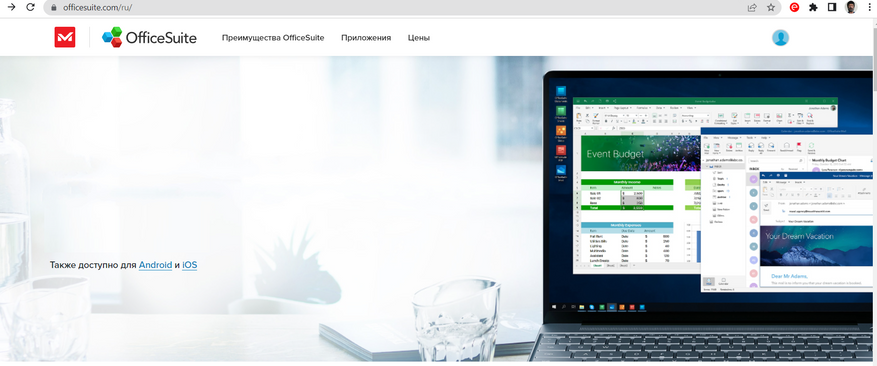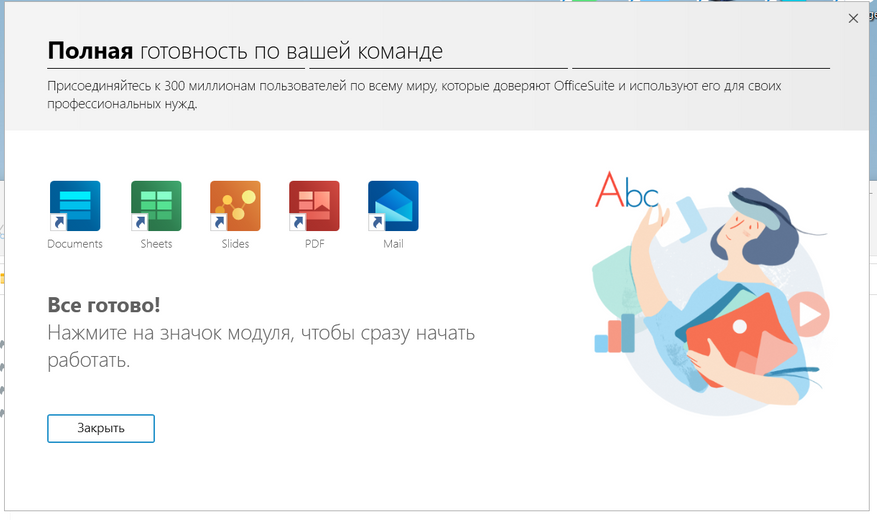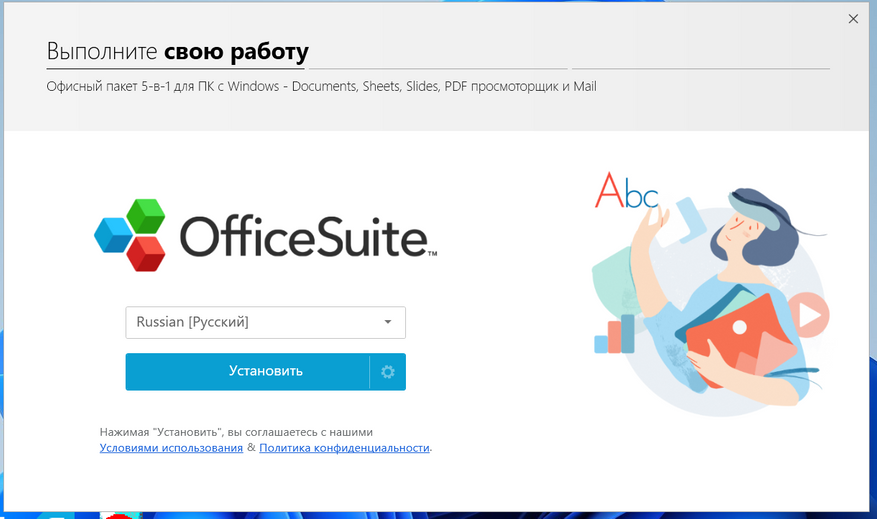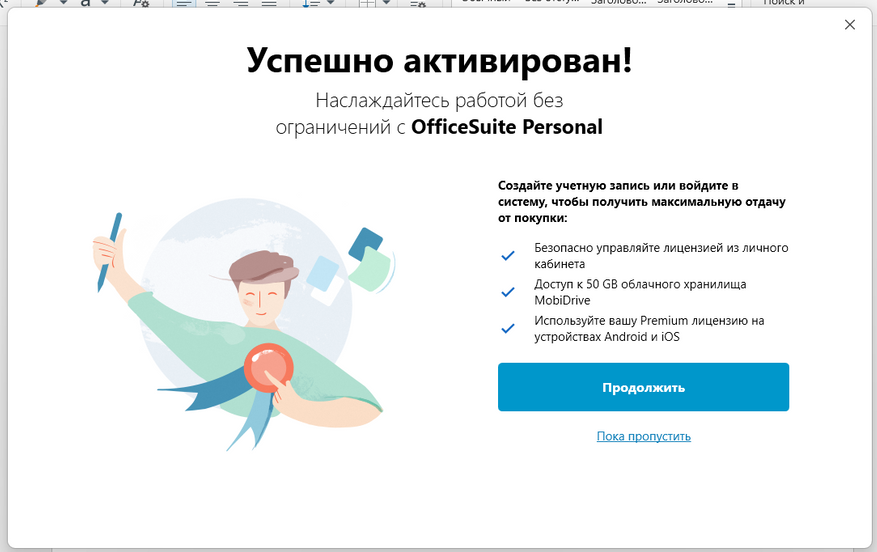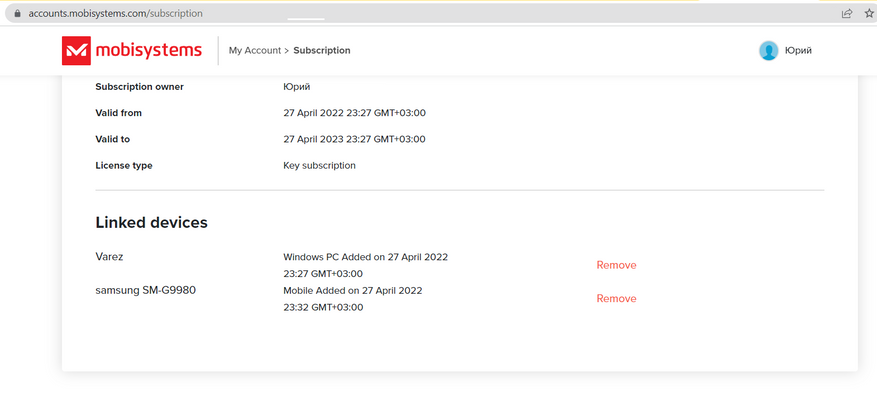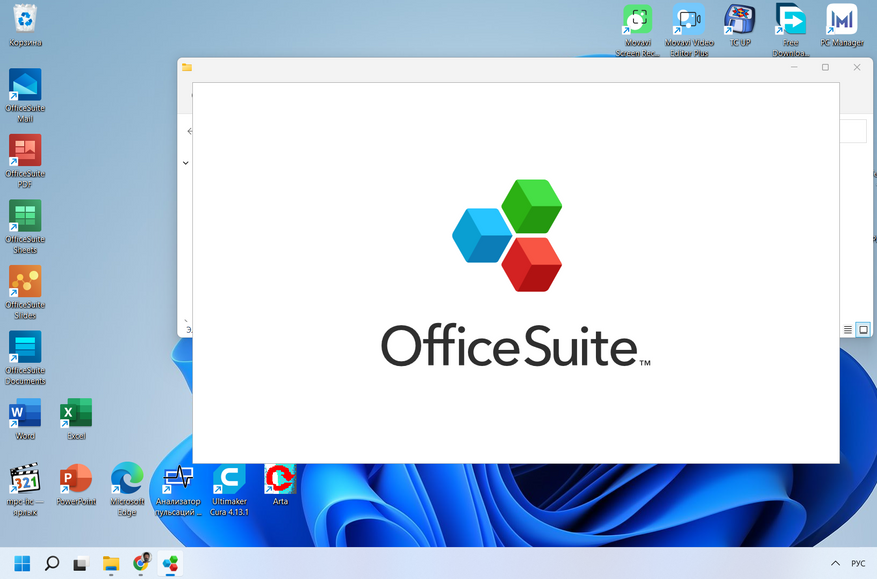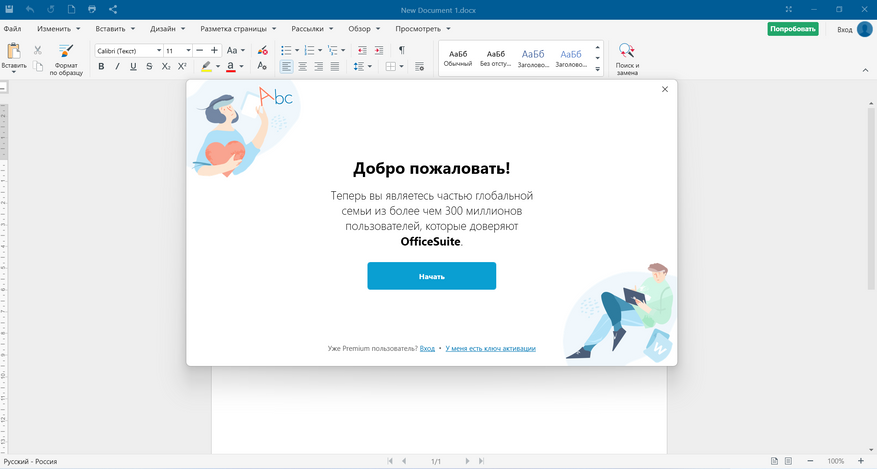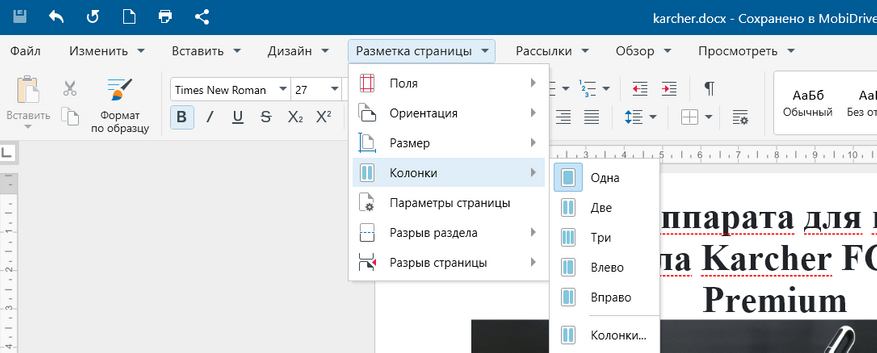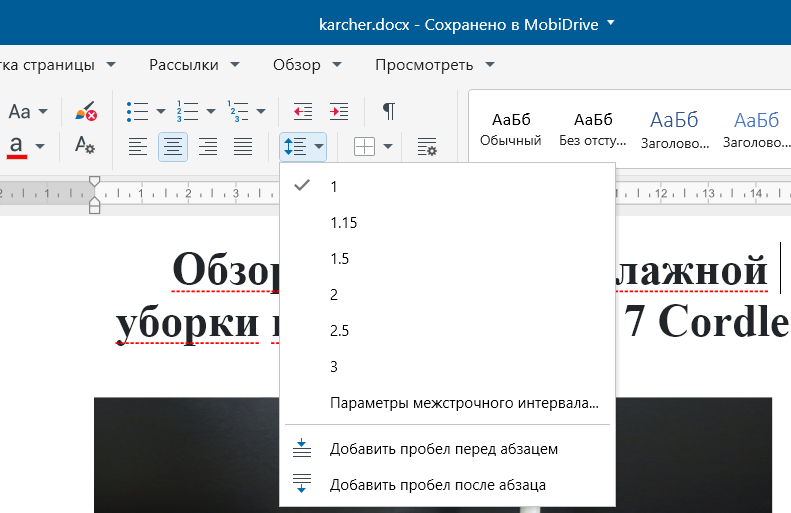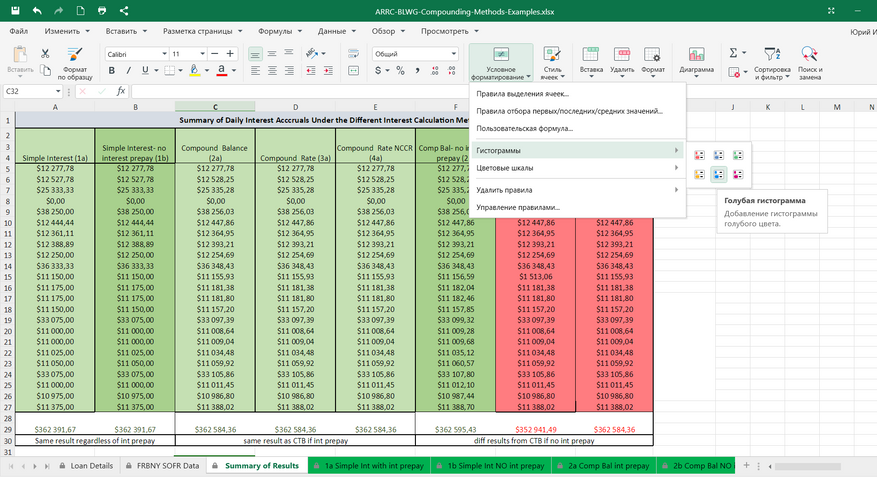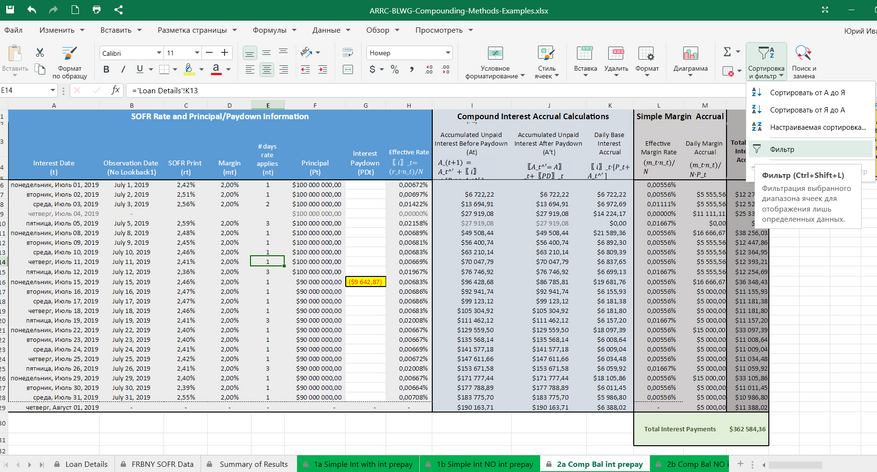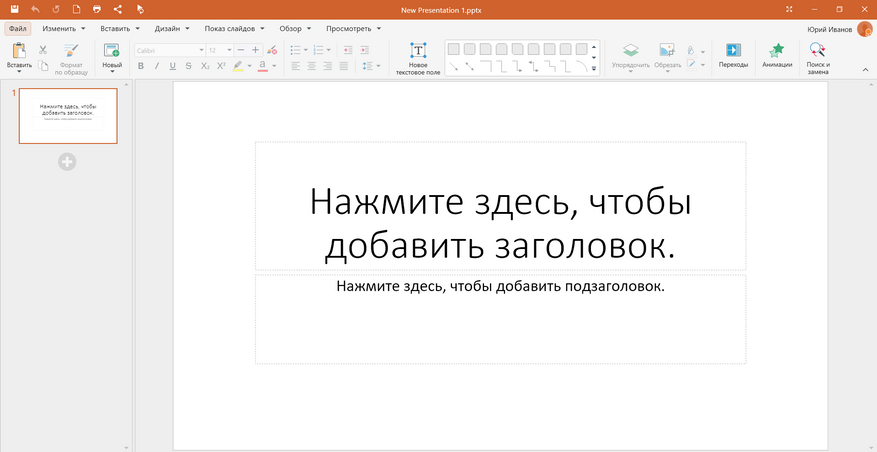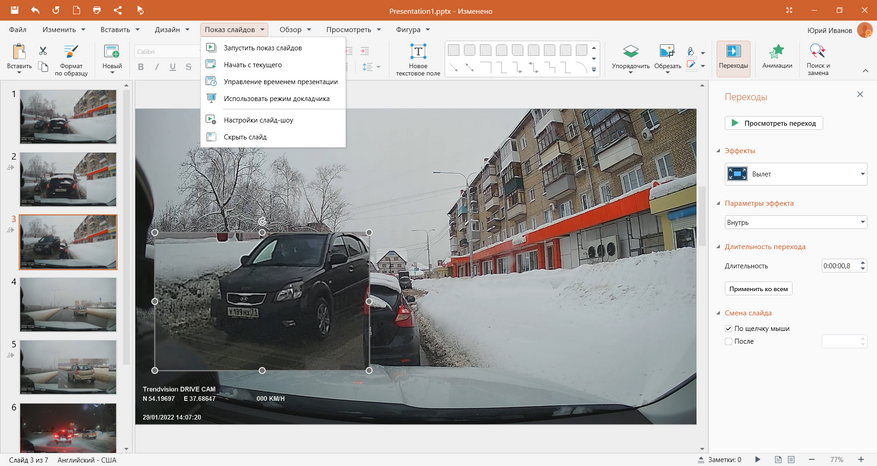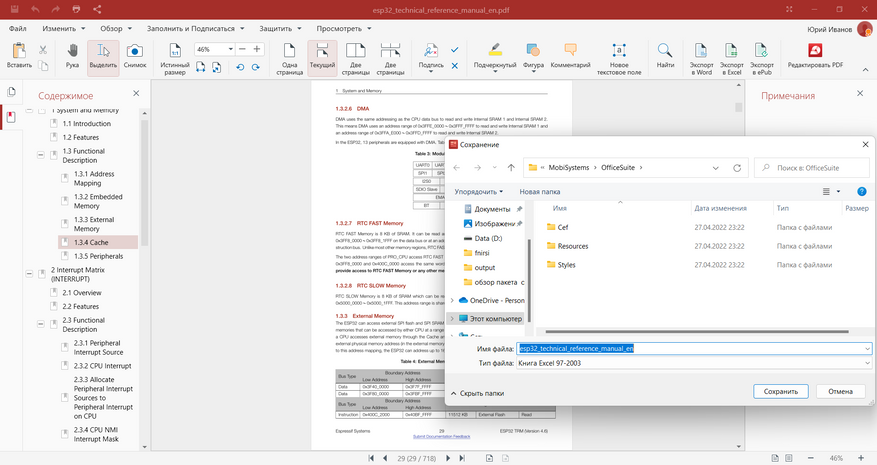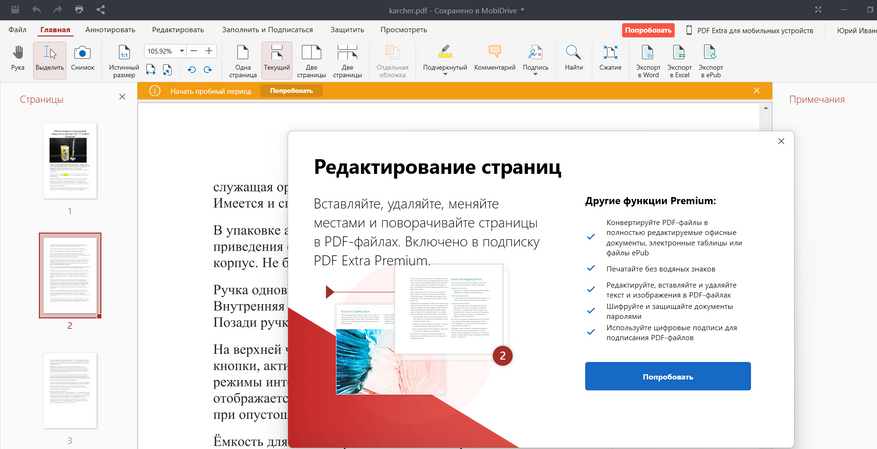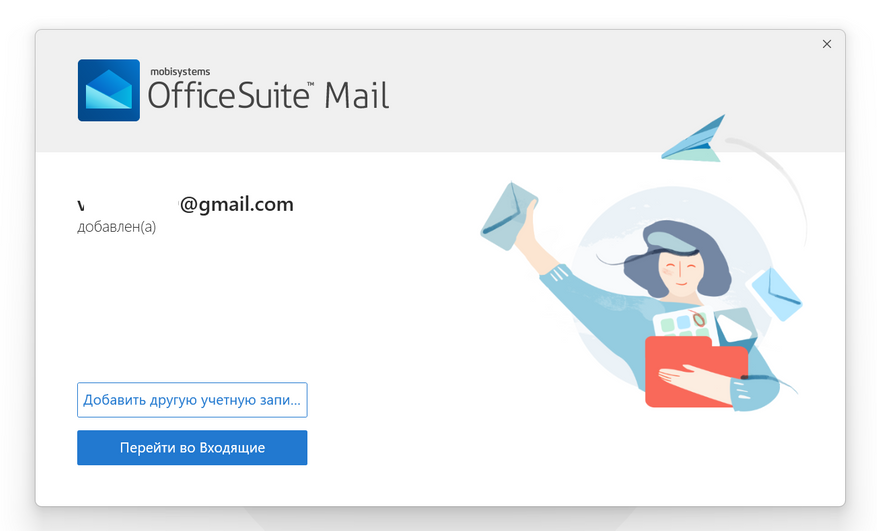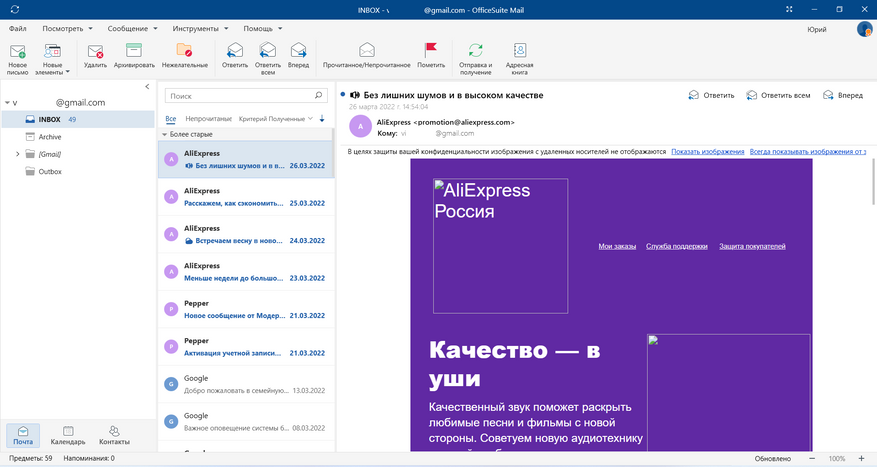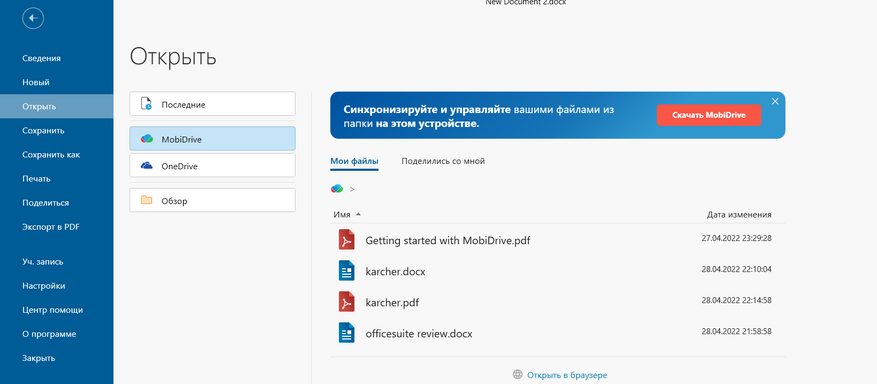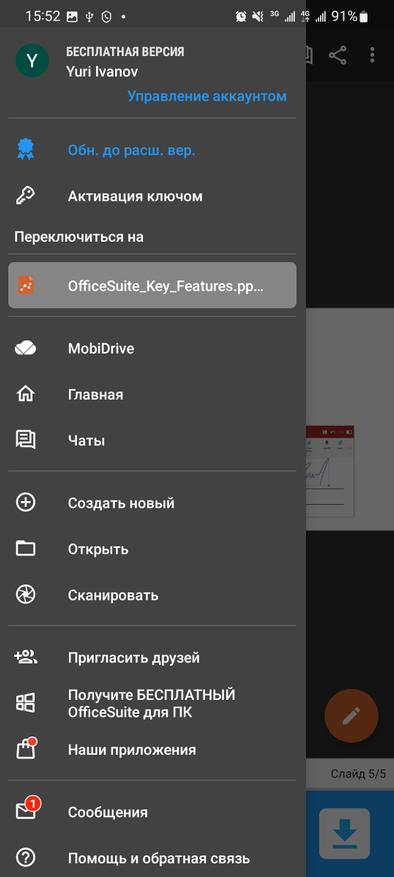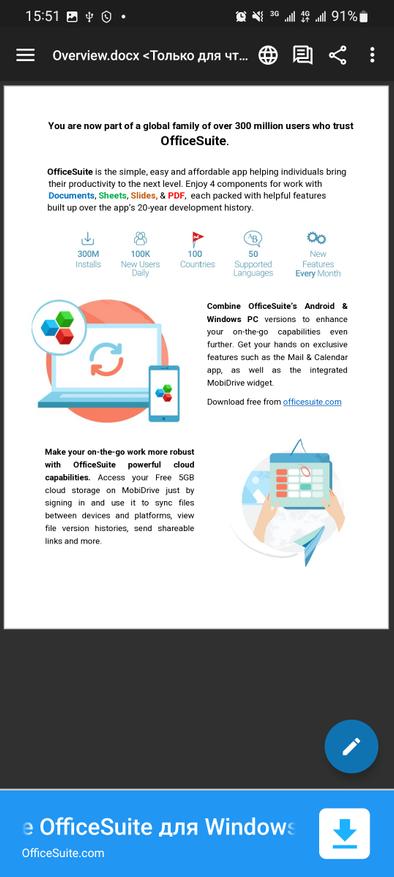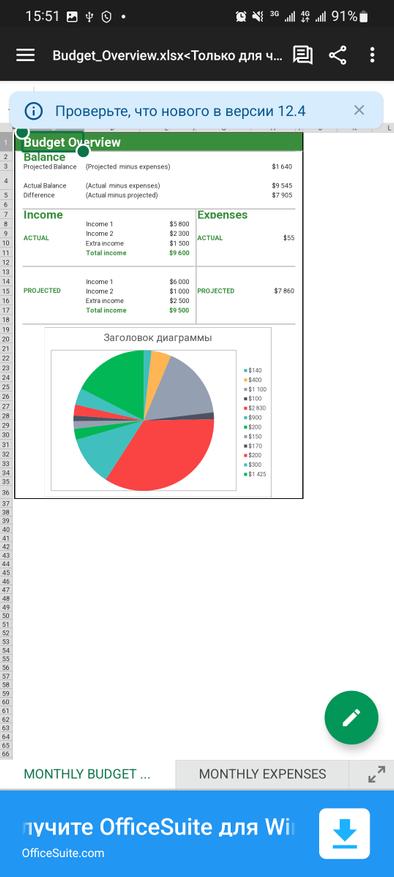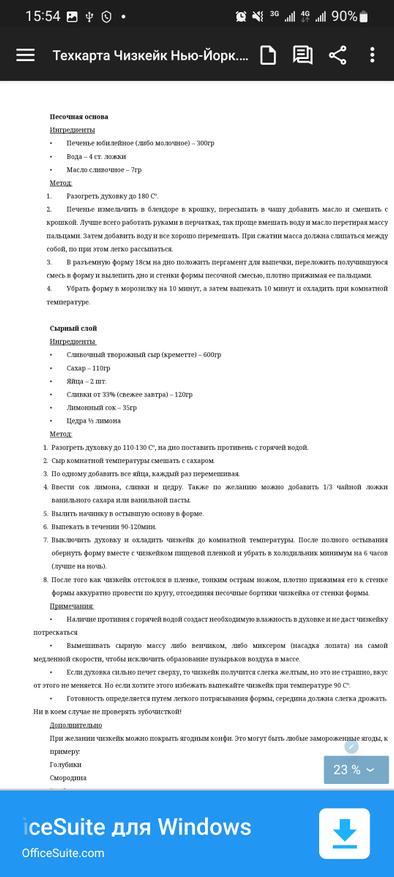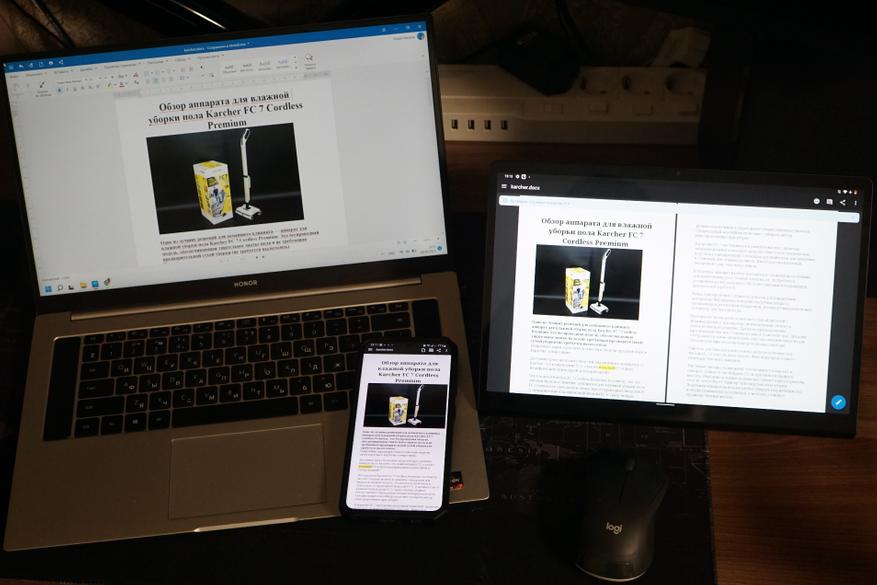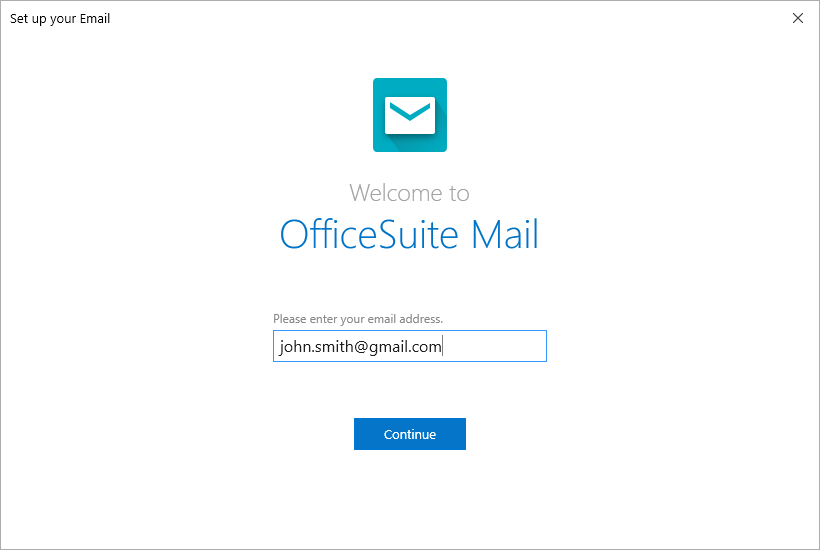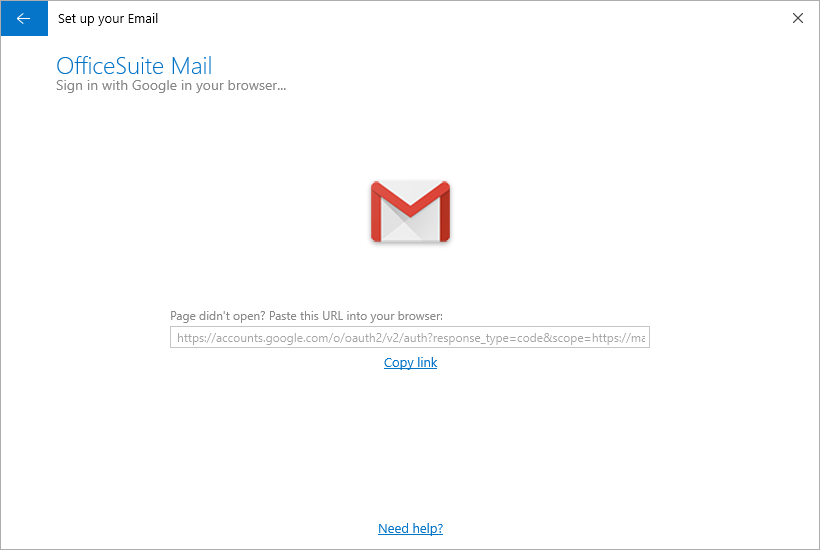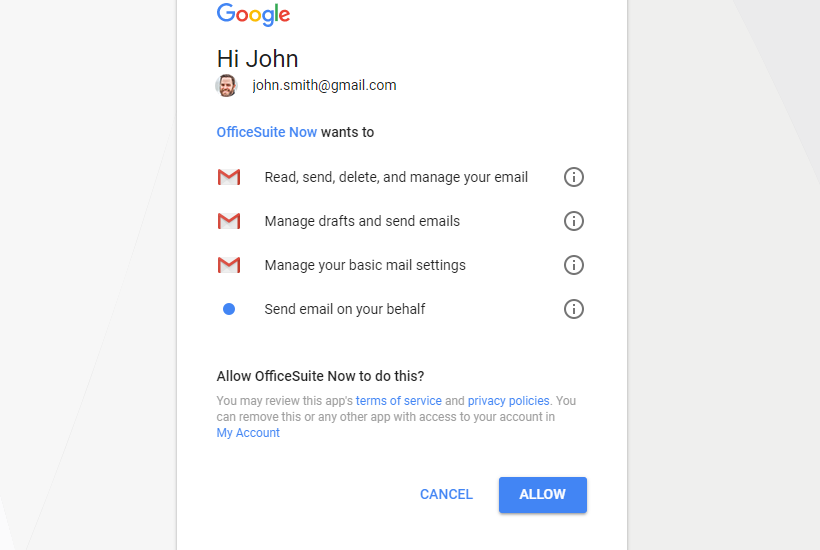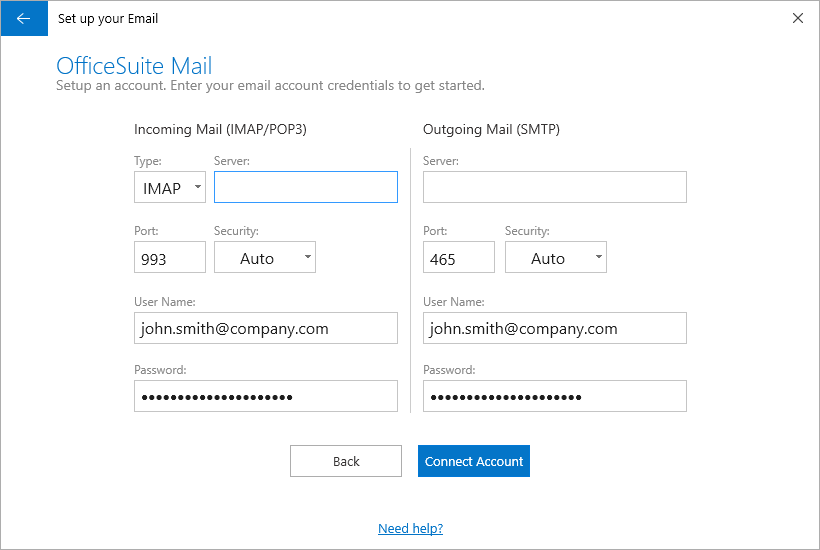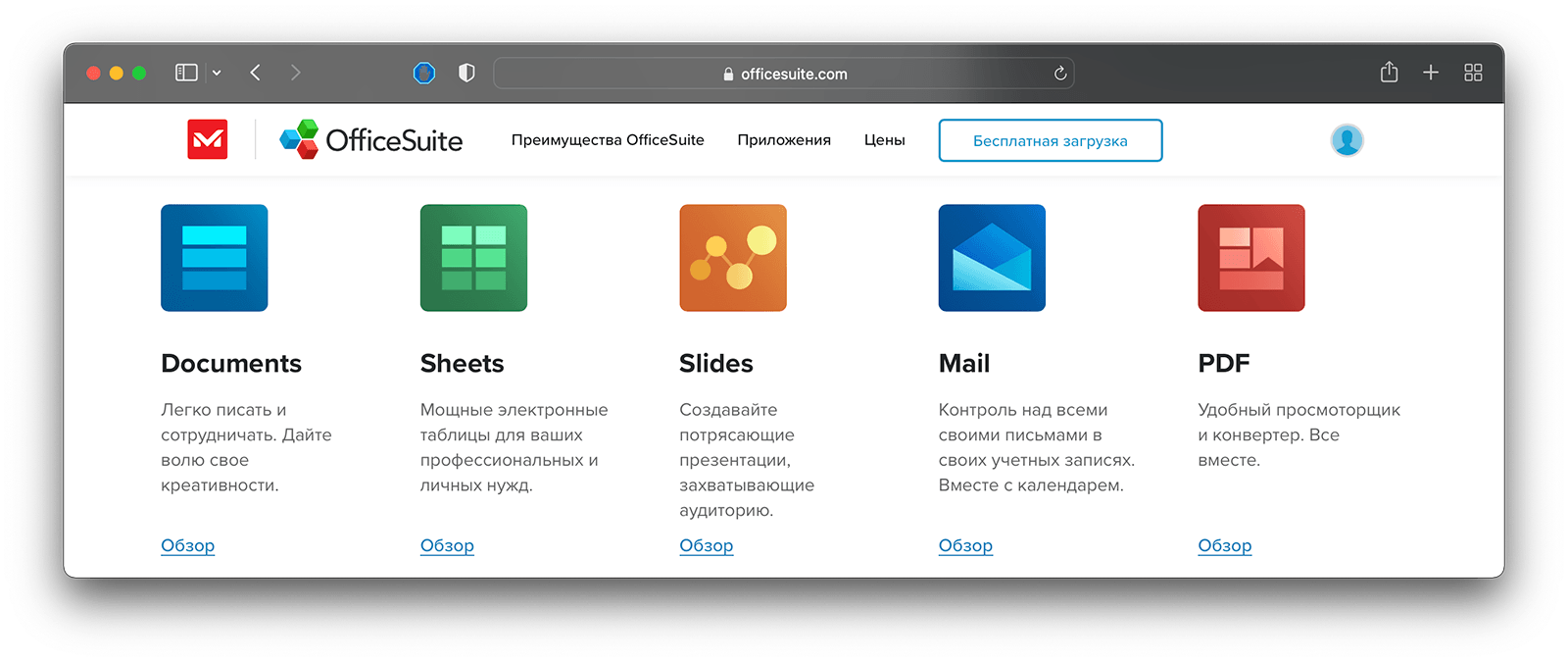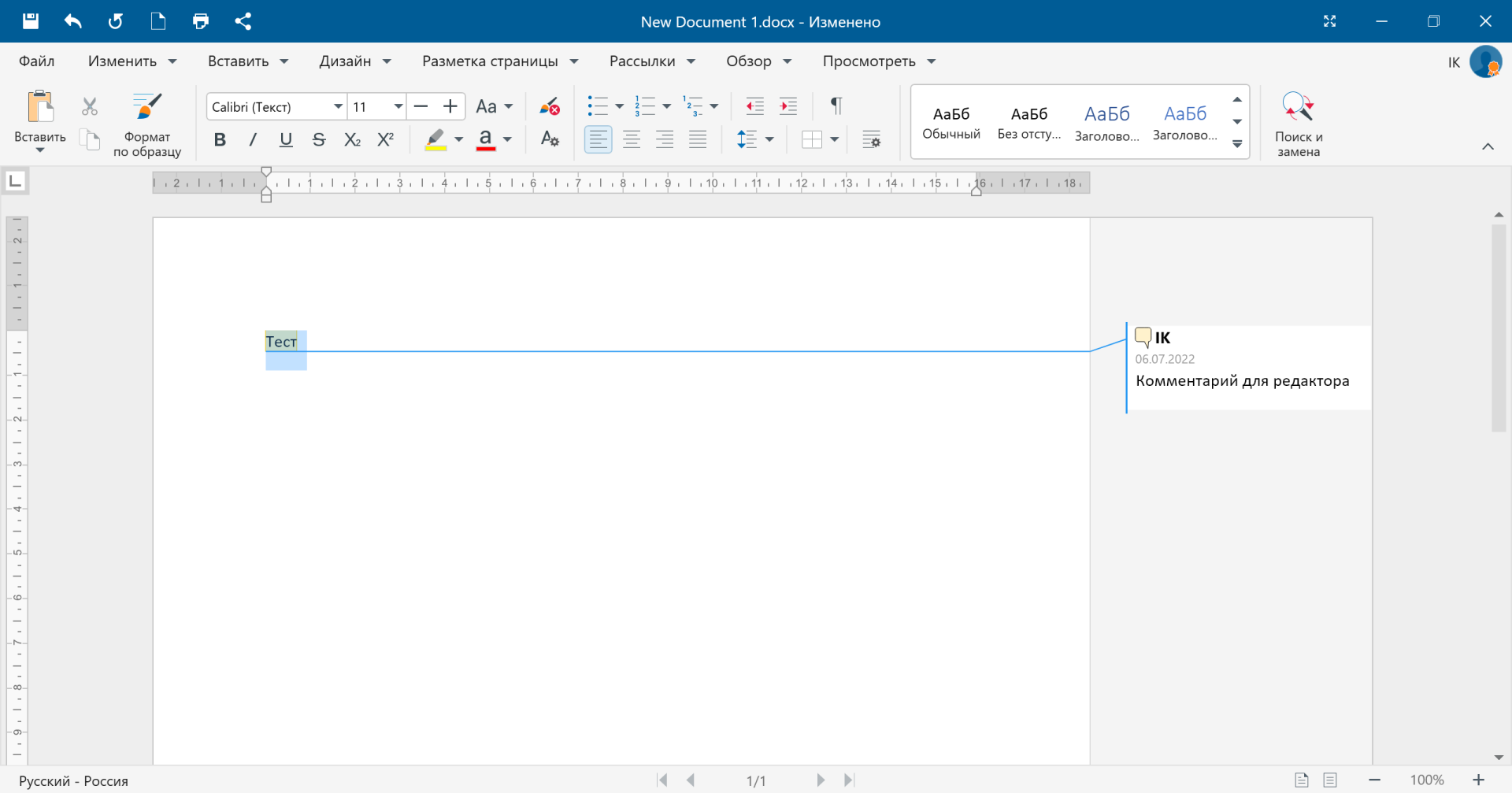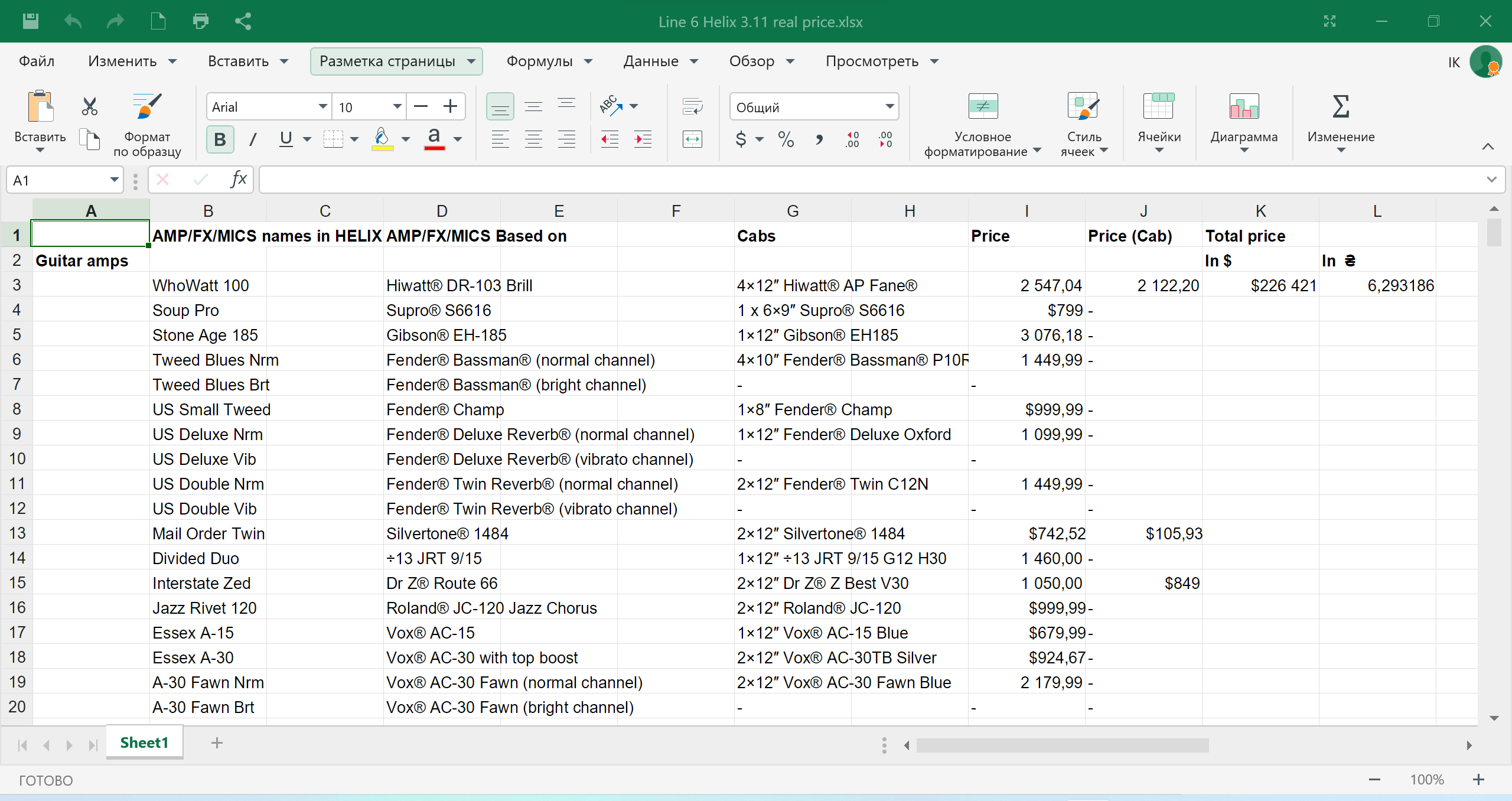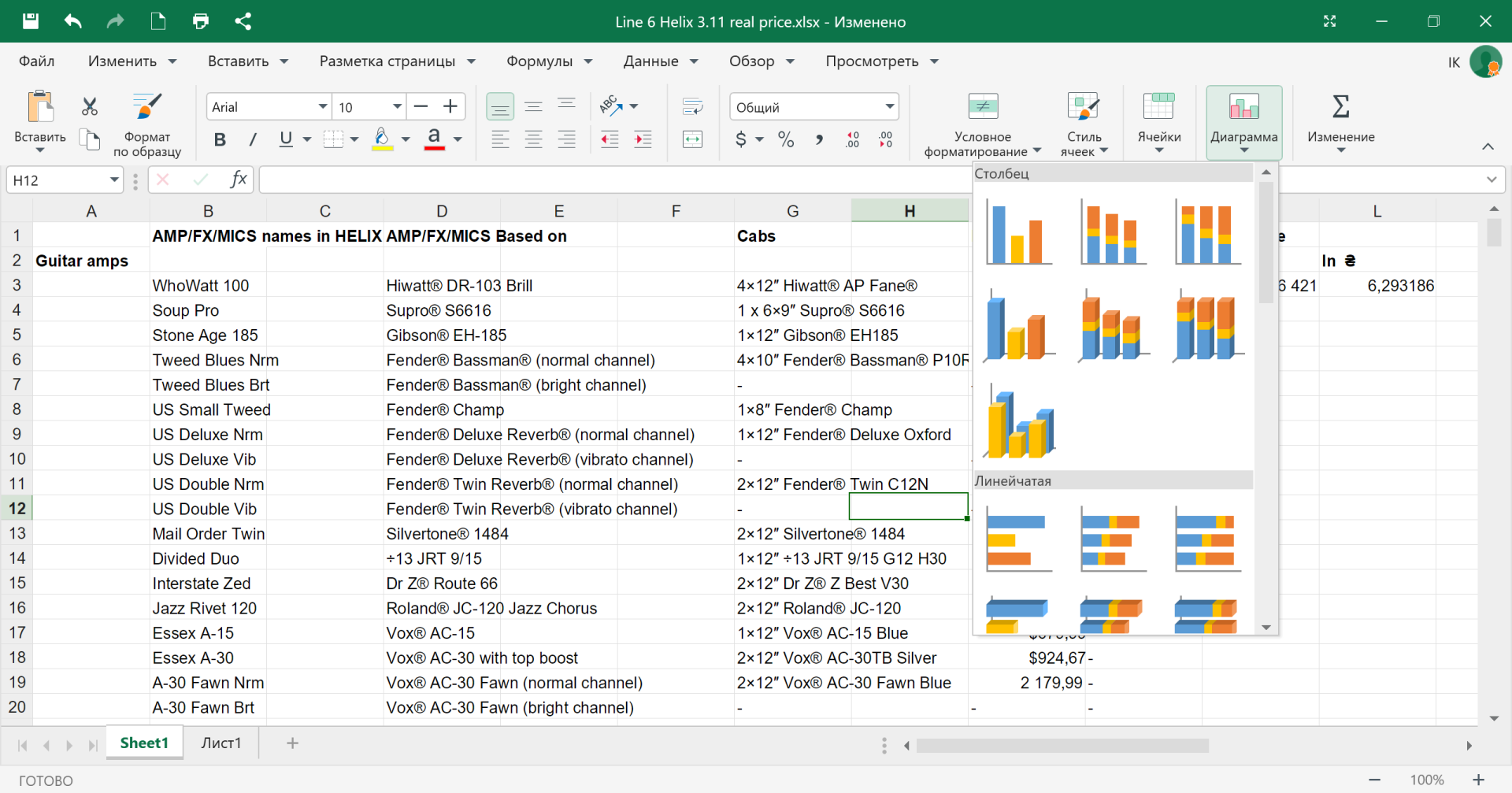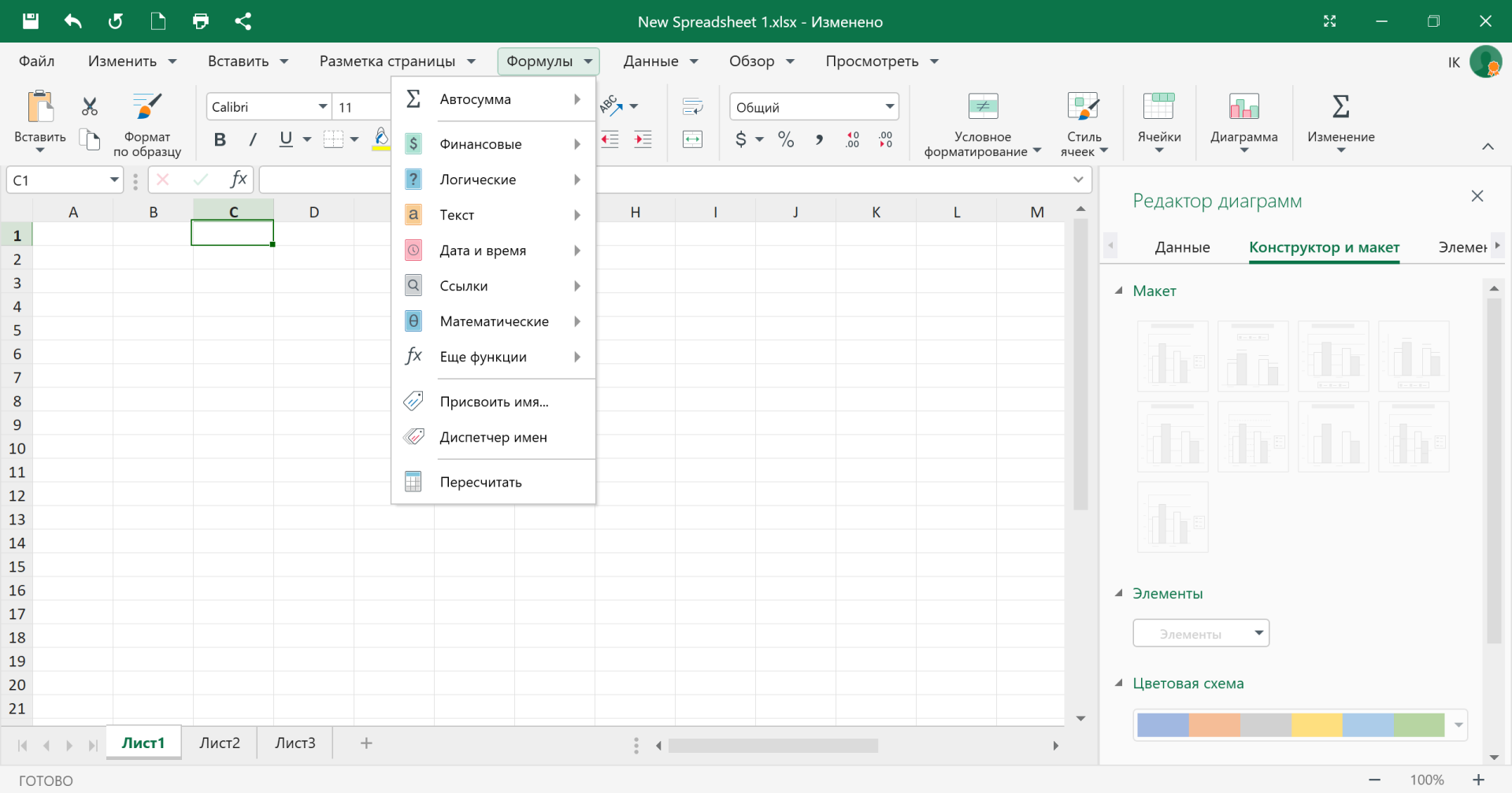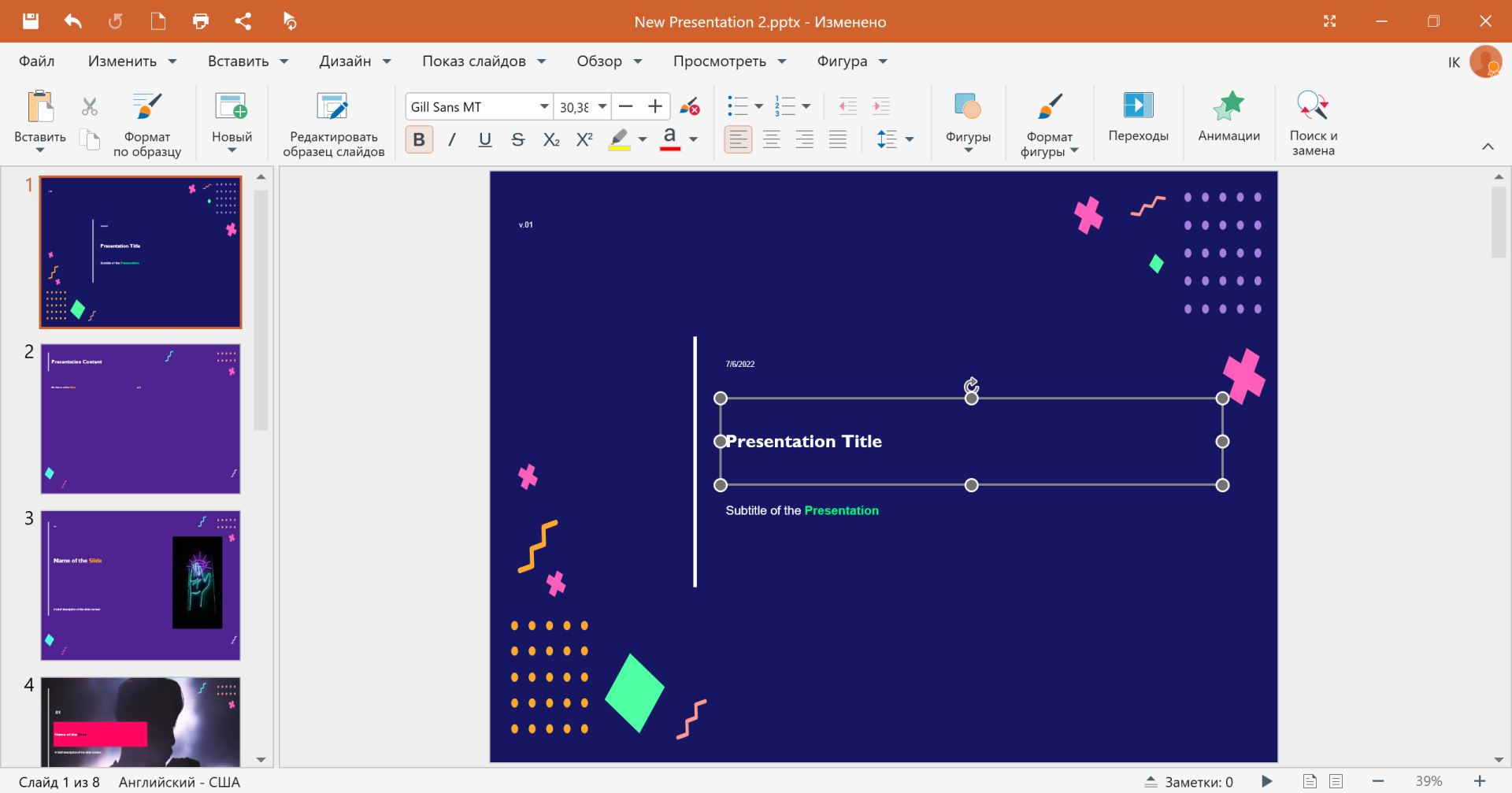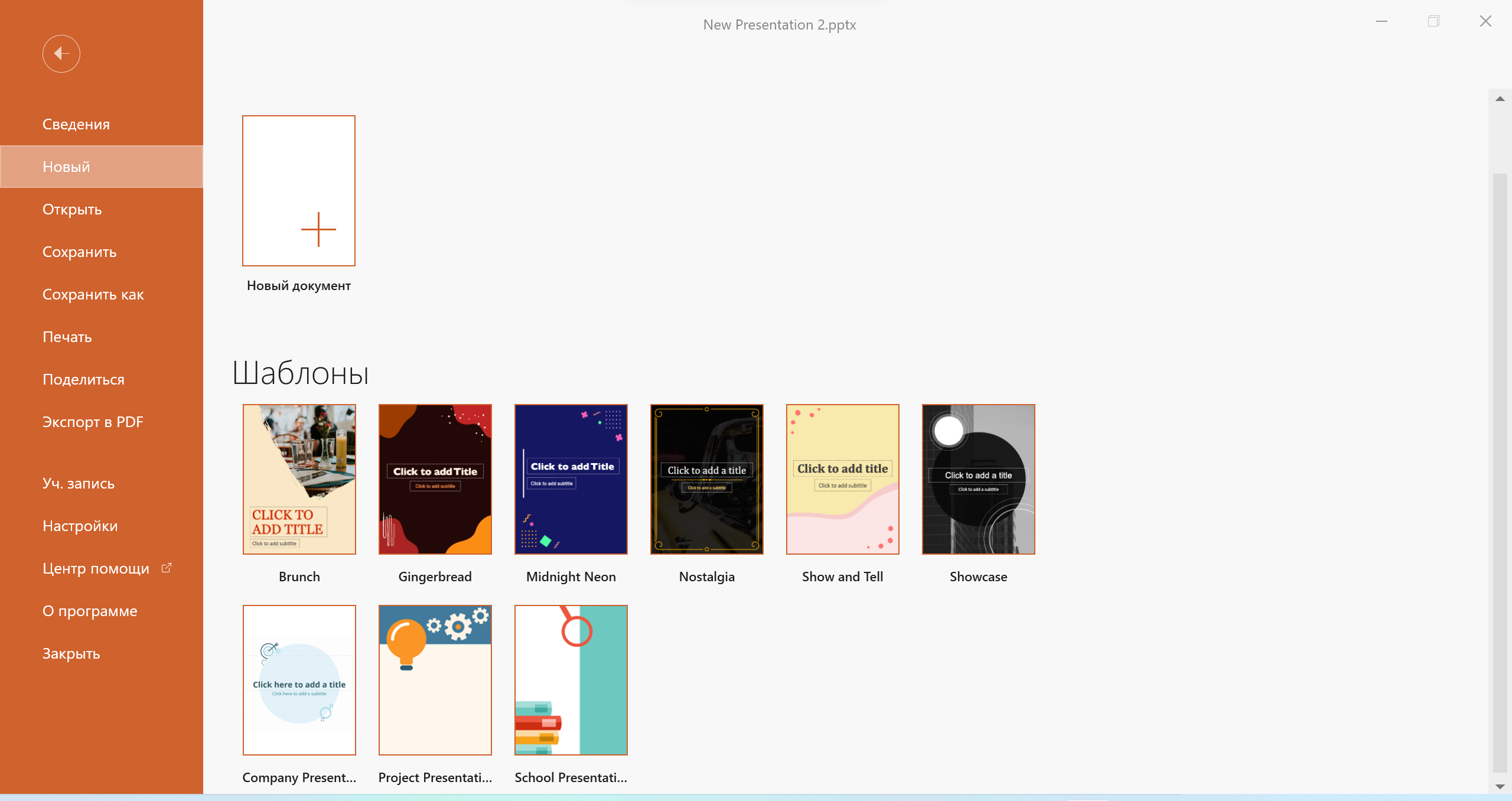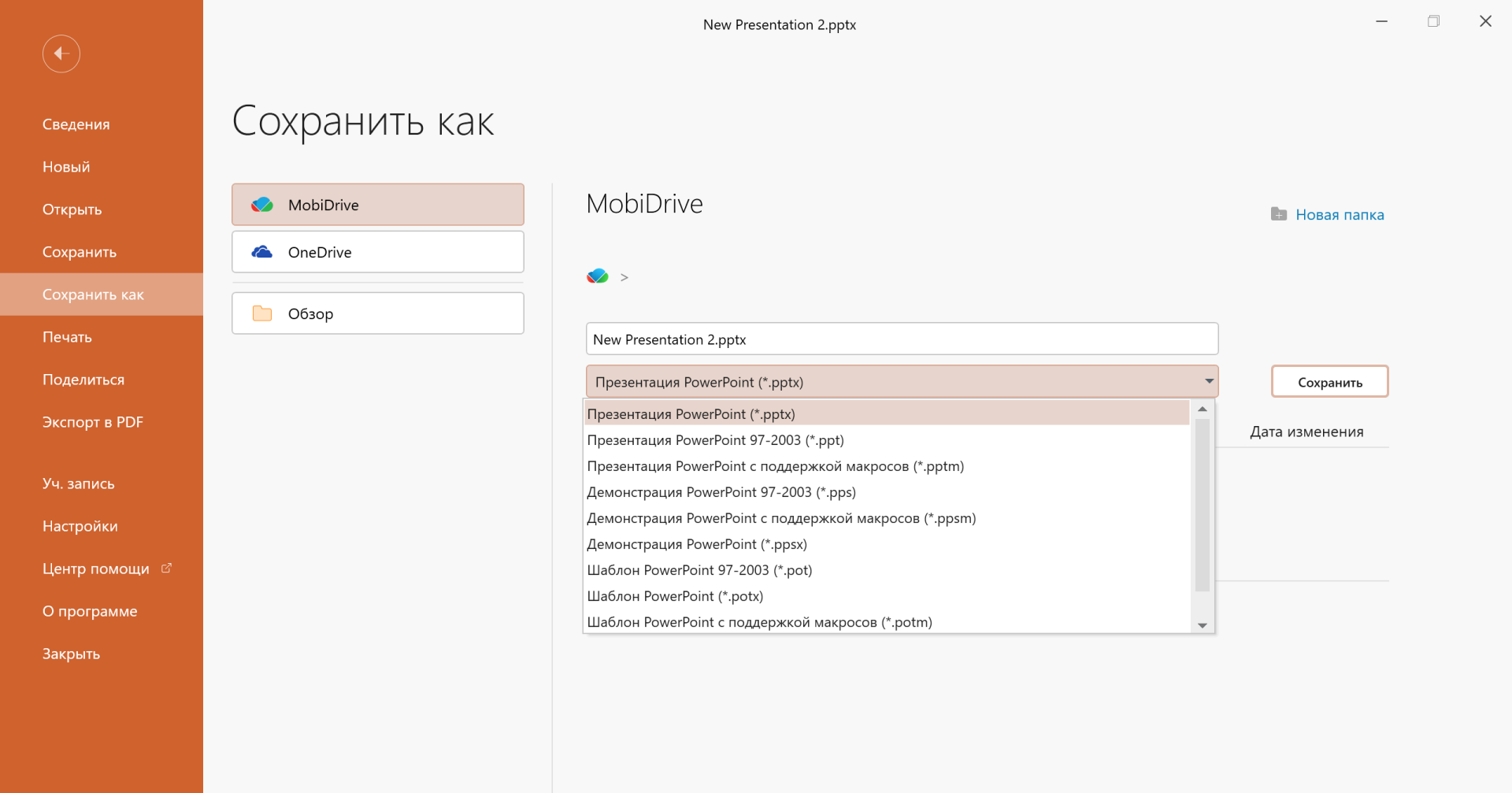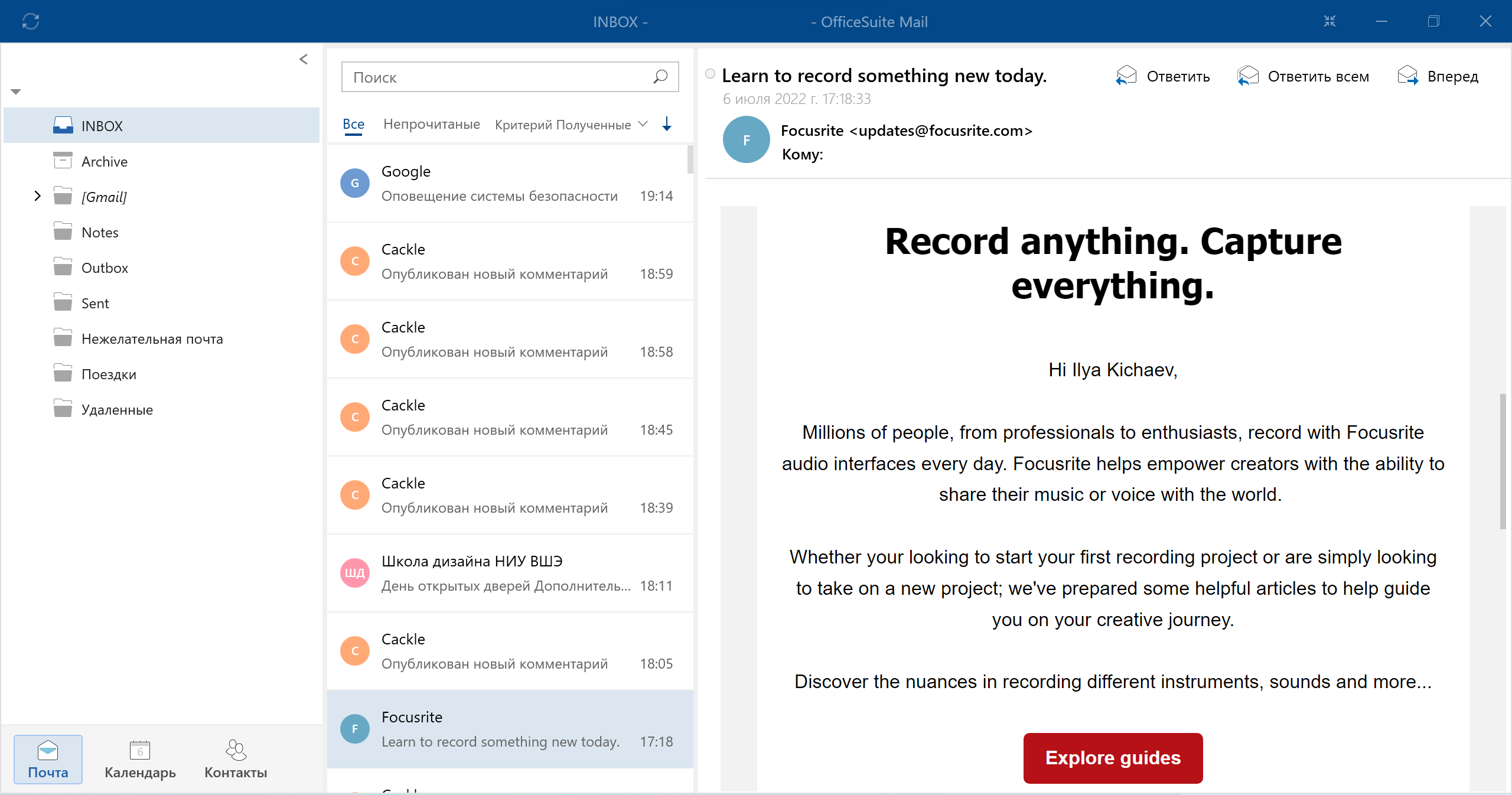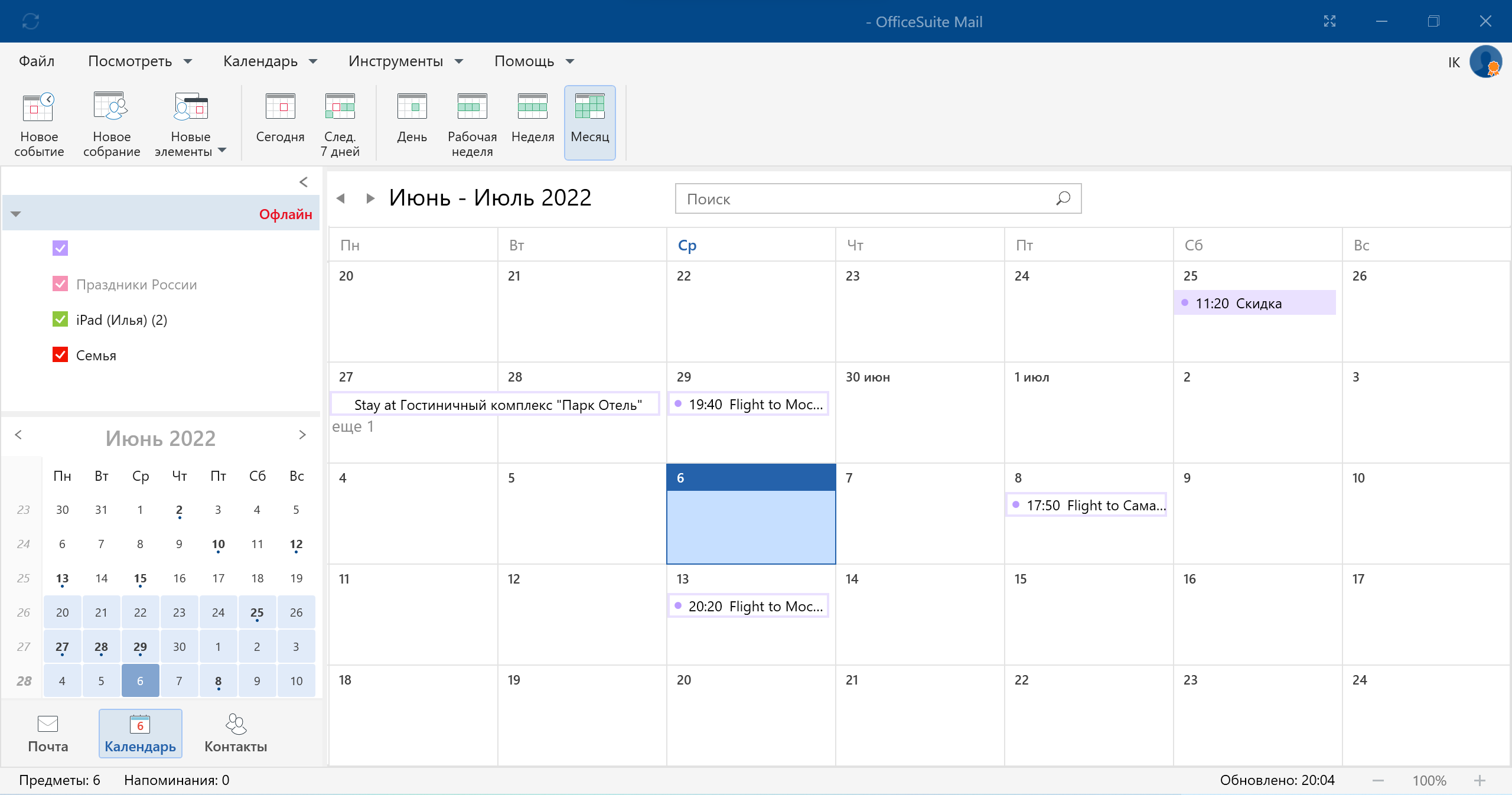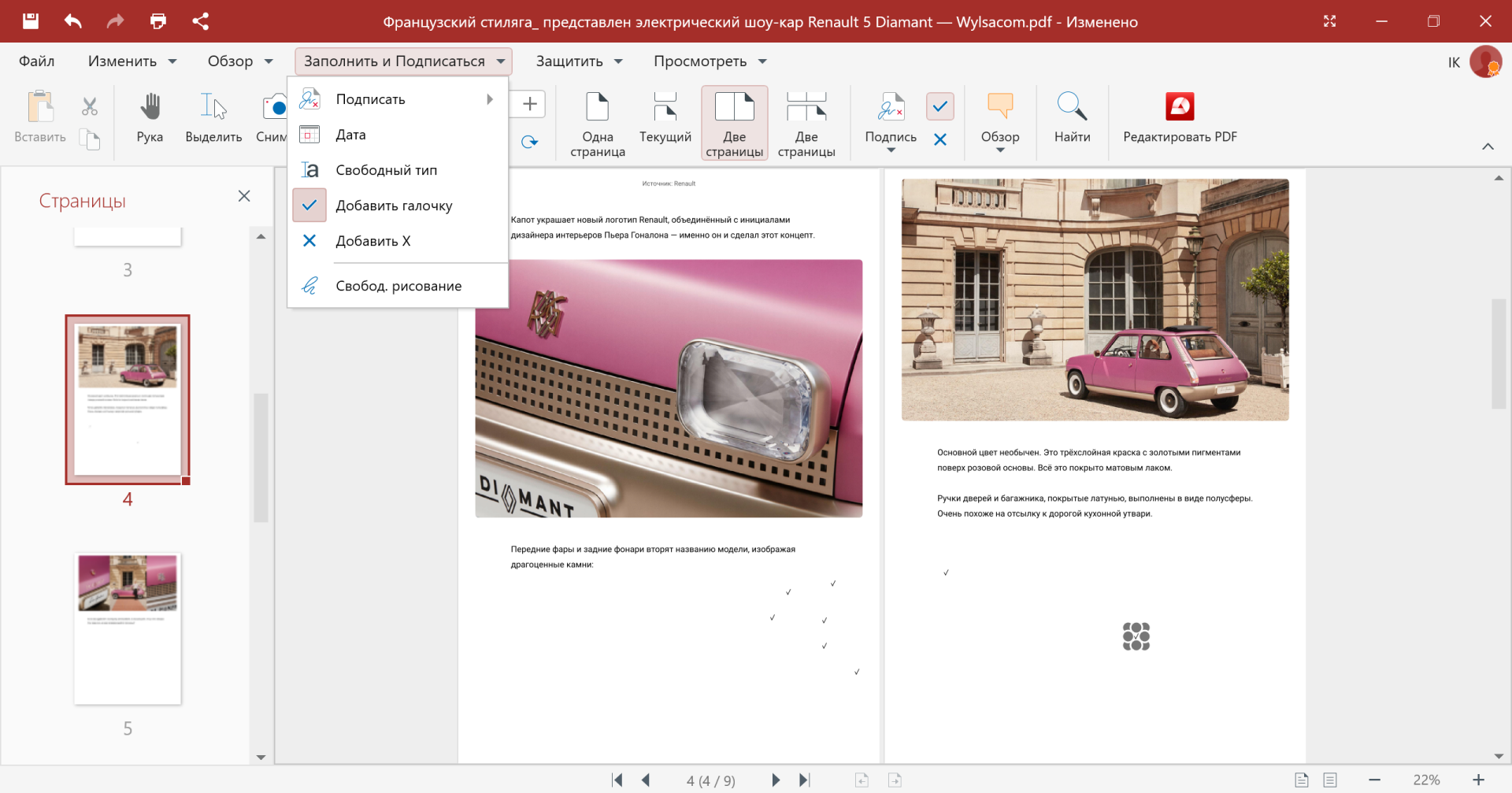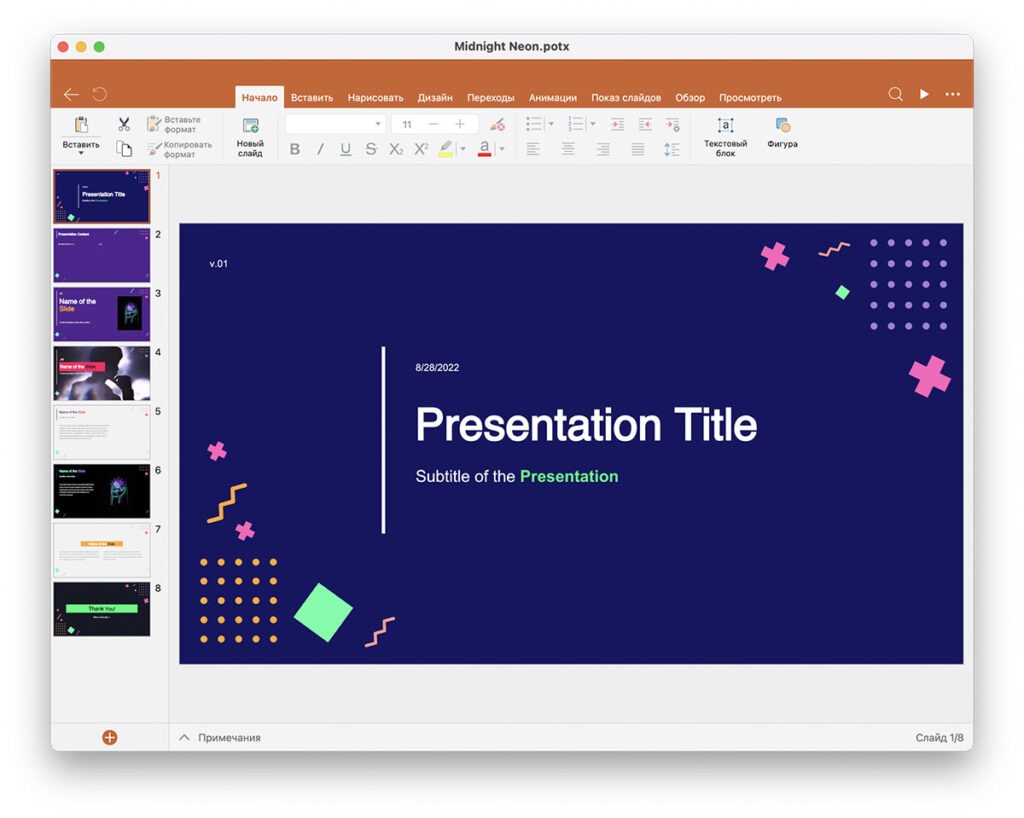Для работы проектов iXBT.com нужны файлы cookie и сервисы аналитики.
Продолжая посещать сайты проектов вы соглашаетесь с нашей
Политикой в отношении файлов cookie
В свете последних событий как никогда становится актуальной необходимость поиска адекватной замены программному обеспечению. В качестве альтернативы привычному MS Office был выбран легковесный и полнофункциональный офисный пакет OfficeSuite, который не только показал себя весьма неплохо, но и имеет свежий, удобный функционал. Следует отметить широкие возможности по работе с различными типами файлов в одном приложении. Поддерживается работа с облачными хранилищами, например, в MobiDrive выделяется от 5 Гб до 100 Гб для пользователей офисного пакета (в зависимости от тарифного плана). Офисный пакет OfficeSuite можно установить на смартфоны и планшеты под управлением Android/iOS, что позволяет просматривать/редактировать файлы из облака, созданные на различных устройствах.
Содержание
- Состав офисного пакета OfficeSuite
- Установка и активация OfficeSuite
- Приложение OfficeSuite Documents
- Приложение OfficeSuite Sheets
- Приложение OfficeSuite Slides
- Приложение OfficeSuite PDF
- Приложение OfficeSuite Mail
- Работа с облаком MobiDrive
- Кроссплатформенность OfficeSuite
- Заключение и выводы
Состав офисного пакета OfficeSuite
Офисный пакет OfficeSuite можно использовать в качестве альтернативы популярным приложениям Microsoft, OpenOffice и Apple iWork благодаря тому, что обеспечивается совместимость с большим количеством форматов файлов документов. В составе самого OfficeSuite присутствуют классические приложения:
- OfficeSuite Documents — для работы с текстовыми документами;
- OfficeSuite Sheets — для работы с таблицами;
- OfficeSuite Mail — почтовый клиент-органайзер;
- OfficeSuite PDF — для просмотра и работы с PDF-документами;
- OfficeSuite Slides — для работы с презентациями.
Офисный пакет OfficeSuite дополнительно интегрируется с облачным хранилищем MobiDrive, которое, в свою очередь, позволяет получить доступ к документам пользователя в Google Drive, OneDrive, Box или Dropbox. Это хорошая возможность не только быстрого обмена документами домашнего/рабочего компьютера с планшетами и смартфонами, но и надёжный способ для резервного копирования и сохранения файлов.
Приложения из состава OfficeSuite работают с большинством популярных форматов файлов, обеспечивая открытие/редактирование/конверсию и экспорт различных типов документов. Расширенный функционал мощного офисного пакета позволяет с удобством заполнять формы на смартфоне, сохранять документы в PDF с последующим редактированием, например, на настольном компьютере.
Установка и активация OfficeSuite
Установить пакет офисных приложений OfficeSuite можно непосредственно с официального сайта, приобрести в розничных магазинах М.Видео, Эльдорадо и на популярных маркетплейсах. Для настольных ПК и ноутбуков с Windows предлагается локализованный пакет установки «5-в-1» с приложениями Documents, Sheets, Slides, PDF, Mail. Для гаджетов на базе Android/iOS можно скачать аналогичный офисный пакет OfficeSuite непосредственно из маркета приложений.
Для того чтобы полноценно работать в системе OfficeSuite потребуется завести аккаунт. Аккаунт OfficeSuite обеспечивает одновременно и доступ к облачному хранилищу, и работу приложений OfficeSuite на мобильных платформах.
Обратите внимание, после активации в личном кабинете появляется привязка к лицензии не только основного компьютера, но и смартфонов на Android, то есть лицензия распространяется также и на мобильные устройства.
Приложение OfficeSuite Documents
Начну с самого востребованного приложения из пакета OfficeSuite. Речь идет про OfficeSuite Documents — мощный редактор для текстовых документов. Запускаем Documents с рабочего стола, из панели быстрого доступа или просто кликнув на документ для редактирования.
Нас встречает привычный интерфейс рабочего стола редактора документов, позволяющий сразу начать работу. Все необходимые функции разметки и редактирования присутствуют на панели быстрого доступа. Инструмент OfficeSuite Documents поддерживает все актуальные форматы Microsoft Office, GoogleDocs, OpenDocument (ODT, ODS, ODP), в том числе файлы RTF, CSV, ZIP.
Выше я упоминал, что система OfficeSuite кроссплатформенная. А это значительно облегчает обмен файлами через облако между устройствами. Можно закинуть гугловский документ на смартфон или планшет, выполнить дальнейшее редактирование и сохранение. Отмечу удобный экспорт документов из OfficeSuite в Word, Excel или PowerPoint в PDF-формате.
В панелях инструментов можно найти полезные инструменты для решения любой задачи оформления. Присутствуют: встроенное средство для проверки орфографии и пунктуации, средство рисования формата, рецензирование и отслеживание изменений, условное форматирование, добавление и редактирование математических формул, режим презентации, разметка страниц и разделов, колонки, таблицы и многие другие варианты оформления документа.
Полноценно поддерживаются стандартные элементы форматирования и разметки документа, которые доступны в Microsoft Office, OpenDocument и GoogleDocs.Создать или отредактировать документ в привычном стиле и оформлении не составит труда.
Собственно говоря, средствами OfficeSuite создавался, корректировался и экспортировался в PDF один из недавних обзоров. Практически все элементы меню находятся «под рукой» и интуитивно понятны.
Приложение OfficeSuite Sheets
Еще одно часто востребованное приложение — это OfficeSuite Sheets. Данный инструмент представляет собой средство для просмотра и редактирования таблиц, аналогичный привычному MS Excel.
Поддерживаются стандартные операции, математические выражения, можно добавить свои или отредактировать имеющиеся формулы, макросы. Работают фильтры для анализа и сортировки данных, графики и гистограммы, то есть все привычные инструменты для анализа данных.
Приложение OfficeSuite Slides
Достаточно удобное приложение с привычным функционалом для работы с презентациями и для подготовки слайдов присутствует в офисном пакете OfficeSuite. Это OfficeSuite Slides, освоение которого не составит проблем — все просто и понятно для тех, кто подготовил хотя бы одну презентацию самостоятельно.
Для OfficeSuite Slides предусмотрен импорт и редактирование типов файлов приложения MS PowerPoint. Причем, работают настройки анимации и эффектов PowerPoint. Также можно создать свою презентацию с доступными эффектами. Предусмотрена возможность запуска в режиме слайд-шоу и экспорта в PDF.
Приложение OfficeSuite PDF
OfficeSuite PDF — приложение для работы с PDF-документами в расширенном режиме. Доступен не только просмотр документов, но и добавление аннотаций/рецензирования, подписей, а также заполнение форм.
Возможности OfficeSuite PDF обеспечивают экспорт и конвертирование PDF-документов в форматы в Word, Excel или ePub и наоборот.
Приложение OfficeSuite Mail
Еще одно полезное приложение Mail из состава офисного пакета OfficeSuite. Представляет собой продвинутый почтовый клиент, аналогичный MS Outlook.
Работает с рядом почтовых серверов, можно добавить сразу несколько учетных записей. Дополнительно Mail имеет встроенный календарь событий и адресную книгу контактов.
Работа с облаком MobiDrive
Для удобства хранения и обмена документами пользователю OfficeSuite предлагается место на облаке MobiDrive. При старте пользователю выделяется от 5 Гб до 100 Гб свободного места для хранения документов. Размер облачного хранилища зависит от тарифного плана:
- Personal на 1 или 5 лет — 100 Гб;
- Family (на 6 пользователей) по 50 ГБ на каждого пользователя;
- Home and Business 2021 — 5 ГБ.
Как я уже сказал выше, присутствует возможность привязать существующие учетные записи Google Drive, OneDrive, Box или Dropbox непосредственно к MobiDrive, что на порядок повышает удобство использования офисным пакетом в целом. Сохраненные документы на настольном ПК практически сразу становятся доступными и для мобильной версии.
Кроссплатформенность OfficeSuite
Отдельно выделю кроссплатформенность офисного пакета OfficeSuite — без особых проблем документы доступны на любых устройствах, привязанных к общему аккаунту. Созданный на компьютере документ и сохраненный в MobiDrive тут же можно открыть на смартфоне или планшете для редактирования. Это заметно облегчает обмен документами и работу на мобильных устройствах.
Заключение и выводы
Итак, не зря я выбрал OfficeSuite для работы на своих устройствах. На текущий день OfficeSuite — это один из самых сильных альтернативных офисных пакетов. Фактически, это привычный офис «5-в-1» с всеядным приложением для документов, возможностью работы с PDF-файлами, созданием/редактированием таблицам и презентаций. Облачное хранилище MobiDrive позволяет просматривать/редактировать файлы на смартфонах, планшетах, ноутбуках под управлением Android/iOS/Win вне зависимости от того, где эти файлы были созданы. Работа с офисным пакетом OfficeSuite обеспечивает для меня полноценный «офис в кармане»: доступ, управление, редактирование любых документов, которые были созданы на домашнем компьютере, непосредственно со смартфона.
Если вам интересна офисная техника, продвинутые смартфоны и планшеты, то рекомендую посмотреть следующие статьи:
Подборка ноутбуков на процессорах AMD Ryzen.
Подборка легких ноутбуков: выбираем компактную модель.
Флагманы на Snapdragon 8 Gen 1: подборка смартфонов на новом процессоре от Qualcomm.
Другие обзоры и тесты смартфонов, инструмента и гаджетов вы можете найти в моем профиле и по ссылкам ниже.
Спасибо за внимание!
Источник:
Официальный сайт OfficeSuite
OfficeSuite — Free Mail Client
Welcome to OfficeSuite Mail, the newest member of the OfficeSuite family!
Here we’re going to detail some of the main points you need to know to set up your account, as well as provide information about possible issues you might encounter.
This being the initial release of OfficeSuite Mail your feedback will be invaluable for detecting any known issues and problems, so if these occur feel free to write us in the provided feedback links below (or simply click here).
Introduction to using the email client
Once you start up the OfficeSuite Free Mail Client for the first time you should add an account, following the steps detailed by the mail wizard.
Additionally, for some services like Gmail, you should provide access rights for OfficeSuite Mail to manage your account.
ADDING AN EMAIL ACCOUNT
The first step of the Mail Wizard, entering your email and clicking Continue.
When you type-in the email address you wish to add, a window will open in your browser, prompting you to select the email you wish to add in OfficeSuite Mail.
If a new window does not open once you click Continue from Step 1, you can manually copy the link and paste it to your browser, as detailed below.
For some services like Gmail you must provide access rights for OfficeSuite Mail to manage your account, hence the browser window in which you selected your account.
Clicking the Allow button should finalize the process and show you the final screen before you access your Inbox.
Corporate & Business Accounts
Adding a corporate or business account is done with a few more steps than adding a Gmail account. To do so you must first select the ‘Other account POP, IMAP’ option shown on the screen below.
Enter your email Address, Password and the Display Name you wish others to see.
An important aspect of adding a corporate account is knowing your organization server’s name, type, port and security settings (if required).
If you want to add a corporate or business account and you do not know your server settings, please contact your organization’s System Administrator. They should be able to provide them.
Common server settings
We’ve also provided links to look up the server settings of some of the most widely used email providers. Have a look if you don’t know your email provider’s server details:
- AOL
- Outlook (Hotmail)
- Yahoo!
- Gmail
- Abv
PASSWORD CHANGE
The way you change passwords will differ depending on which email provider you use.
For example, if you’ve logged in with a Gmail account into OfficeSuite Mail and wish to change your password you must open your Google Account Settings from your browser, outside the OfficeSuite Mail client.
For corporate and business emails you may need to talk to your System Administrator to change it for you, as you may not have the rights to change it yourself.
KNOWN ISSUES
Here we’ve detailed some of the common problems you may face while using OfficeSuite mail and their potential causes.
Your feedback will be invaluable in helping us identify previously unknown problems and continuously make OfficeSuite Mail more stable and user-friendly.
Why does my Email Synchronization take so long?
If you’ve successfully connected an account to OfficeSuite Mail, but synchronization is slow, here are some of the potential causes.
— Some service providers put retractions to connections of external mail apps to their services.
— Noticeable slowdown of synchronization might be observed if your mailbox has more than a thousand folders.
— Depending on your mailbox size and the speed of your internet connection this may take longer for mailboxes above 300 MB of data.
— OfficeSuite Mail provides the option to work offline with your messages. To do so, all messages should be downloaded locally on your device. In cases when there is an abundance of locally stored emails that need to be synchronized the process may be noticeably slower.
Why can’t I import old data?
OfficeSuite Mail does not currently support importing of old data, so if you’re missing some emails or folders, this might be the cause.
This function is near the top of our To-Do list and will be added in a future release, as soon as possible.
Why can’t I add more than one account?
Currently OfficeSuite Mail supports only one email account at a time. If you wish to switch accounts, you’ll need to log out of the currently active account and log in with the one you wish to include.
Your issue isn’t listed here?
If you have an issue with OfficeSuite Mail that isn’t listed here, please contact our Support Team by clicking here.
Gathering sufficient information about possible problems with OfficeSuite Mail is vital to make it as stable and user-friendly as the rest of the OfficeSuite modules. Please feel free to contact us if such an event occurs. Thank you!
19 июля 2022
11301
Смотрим, что можно найти, когда основной игрок ушёл с российского рынка.
После того как Microsoft приостановила продажи услуг и софта в России, пользователи, желающие использовать лицензионную продукцию, озадачились вопросом, какой офисный пакет установить. Конечно, есть вариант с продуктами Google, но из-за всей ситуации к облачным решениям есть множество вопросов, главный из которых звучит так: а получится ли пользоваться этими продуктами и дальше?
Поэтому мы решили обратить внимание на альтернативы, доступные прямо сейчас российским покупателям. Среди них выделяется OfficeSuite — пакет офисных программ. Он объединяет в себе пять приложений:
- Documents для работы с текстовыми файлами;
- Sheets для таблиц;
- Slides для презентаций;
- PDF;
- Mail — почтовый клиент, включающий в себя и календарь.
Все они доступны на трёх платформах: Windows, iOS и Android. Хотелось бы версию для macOS. Технически она есть, но работает только на макбуках с M1 или M2, поскольку портирована с версии iPadOS. Многие коллеги жалуются, что она работает не лучшим образом, поэтому не будем учитывать её.
OfficeSuite Documents
Внешний вид всех приложений сделали максимально удобным для перехода с привычного «офисного» пакета. Вот так выглядит Documents:
Можно заметить множество отличий, однако базовая функциональность находится под рукой.
Если вам необходимо вносить предложения по правкам, то эта функция, ставшая стандартом для офисных приложений, тут также имеется:
Из непривычного я для себя отметил форматирование и стили: настройки разнесены по разным кнопкам. У меня не получилось полностью настроить стиль под одной кнопкой. Я часто пользуюсь этой функцией, подстраивая все документы под единый стиль, который объединяет шрифт, выключку по ширине страницы, интервалы между абзацами, красную строку и другие элементы дизайна.
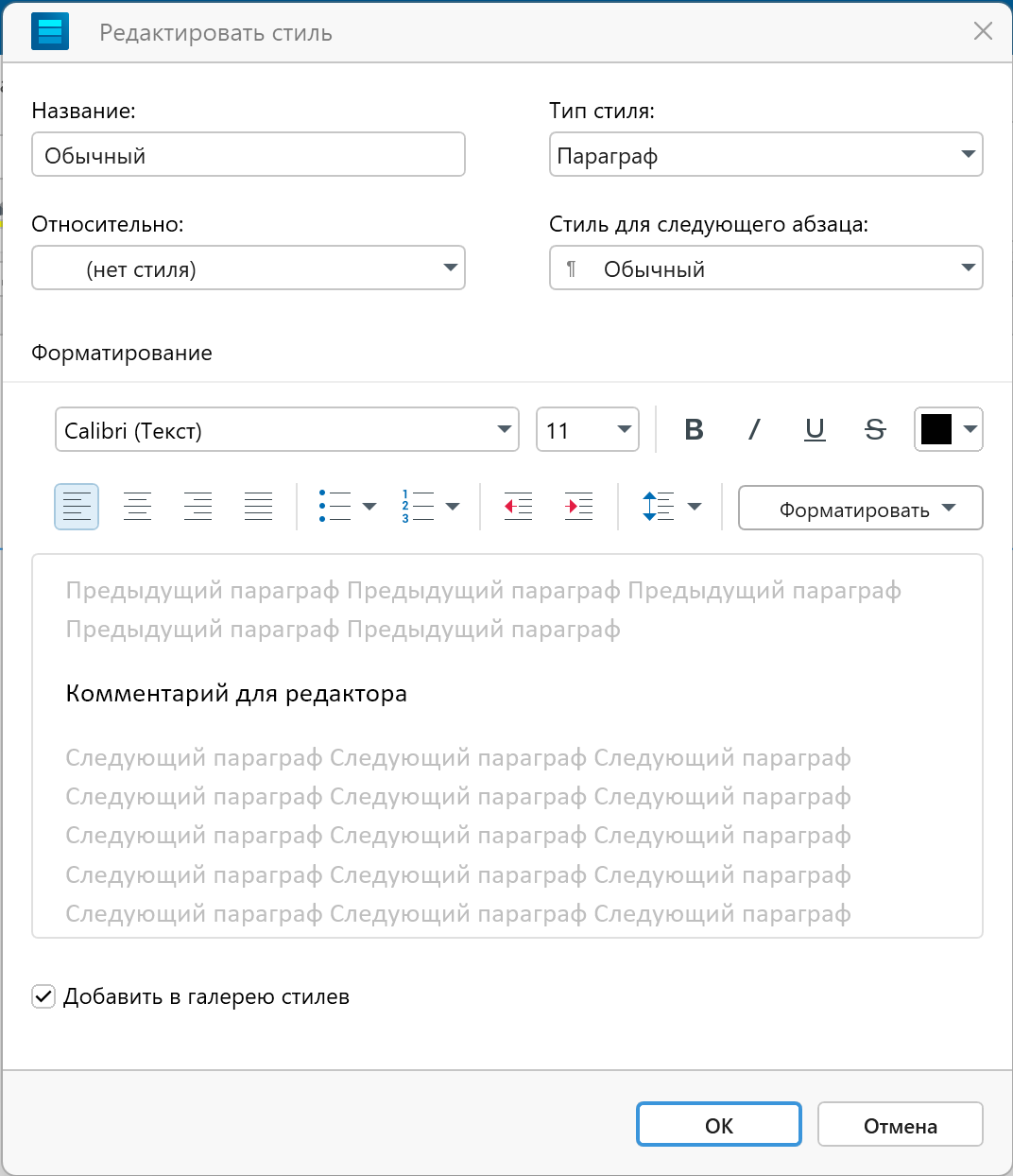
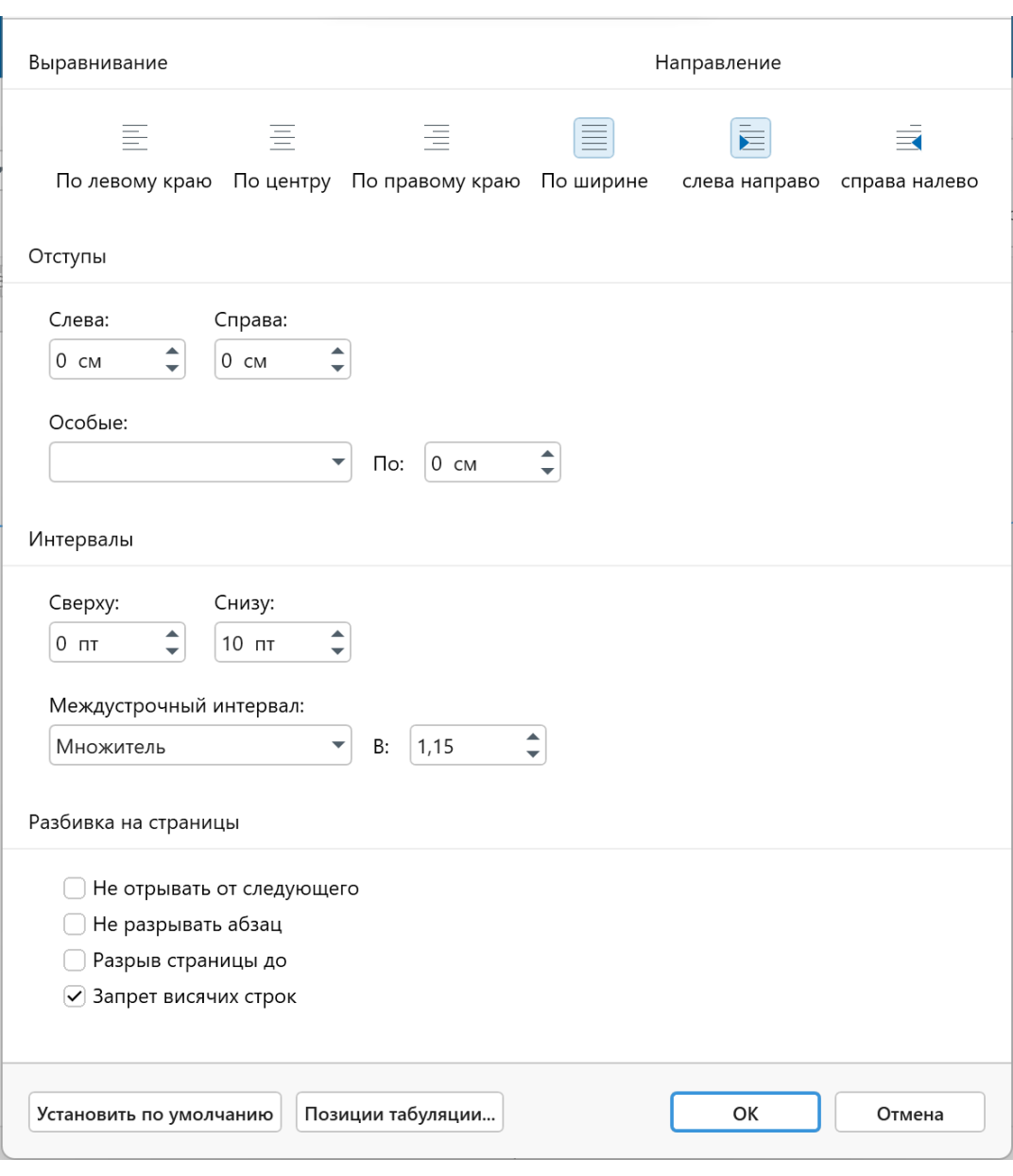
В остальном же это привычное приложение, которое работает с текстовыми документами. Оно поддерживает самые популярные форматы: .DOCX, .DOC, .DOCM, .TXT, .RTF, .ODT, .DOT., DOTX и даже .PDF.
OfficeSuite Sheets
Приложение, аналогичное Excel:
В OfficeSuite Sheets можно работать с таблицами, настраивать всякие макросы, использовать формулы и делать всё то, что позволяет Excel. Тут также есть диаграммы (более тридцати штук) и «книги», называемые «листами».
Вообще, я человек, очень далёкий от этих табличных приложений, но OfficeSuite Sheets выглядит очень удобным приложением. Особенно мне понравилась удобная каталогизация формул, коих более 250 штук:
OfficeSuite Slides
Приложение, в котором можно делать презентации. Возможные анимации и переходы, которые так любят использовать для презентаций ВКР, тоже есть:
Есть множество разных макетов, каждый из которых можно настраивать как душе угодно:
Slides поддерживает основные форматы презентаций, включая форматы MS Office (.PPT, .PPTX, .PPS, .PPSX, .PPTM, .PPSM), а также .ODP и форматы MS Keynote.
OfficeSuite Mail
Уже из названия понятно, что это аналог Outlook:
Приложение работает по протоколам SMTP, POP3, IMAP.
Почтовый клиент функционально объединён с планировщиком. Он представляет собой календарь, в котором отображаются дела, захваченные прямо из писем. Например, даты бронирования отелей и перелётов. Вот, например, у меня в ближайшие дни намечается перелёт, так он отображается в календаре:
OfficeSuite PDF
Аналог Acrobat Reader. Если вы оформили подписку на OfficeSuite на год или пять лет, то у вас есть доступ к расширенным возможностям PDF. Это приложение позволяет вносить правки и редактировать PDF-файлы.
Модуль PDF позволяет наносить свою электронную подпись, если она у вас есть. Она является гарантом того, что в документ после подписания не вносились никакие изменения. По крайней мере, как только появятся какие-либо изменения, подпись исчезнет.
Также приложение позволяет оставлять различные пометки на документе и заполнять формы, если pdf-файл позволяет это сделать.
Варианты
MobiSystems, которая занимается разработкой OfficeSuite, предлагает несколько видов покупки своего офисного пакета.
У меня бессрочный вариант OfficeSuite Home & Business 2021. Его официальная цена в России составляет 6899 рублей. Купить можно, например, в «М.Видео» или «Эльдорадо». Этот вариант для тех, кому хочется заплатить один раз и больше не париться ни о чём.
Если вы не используете офисные приложения в бизнесе, то для вас подойдёт другой вариант. Он дешевле — его цена составляет 5999 рублей («М.Видео» и «Эльдорадо»). Называется «Для дома и студента 2022».
Однако тут стоит учитывать, что при покупке такого варианта не будут доступны расширенные функции работы с PDF. Дело в том, что работа с этими форматами требует лицензирования со стороны производителя, которое выдаётся лишь на ограниченное время.
Зато PDF Extra доступен в пакетах OfficeSuite Personal для одного ПК на ОС Windows на 1 год или пять лет. Цена за годовую версию составляет 1999 рублей в «М.Видео» и 1999 в «Эльдорадо». За пятилетнюю — 4999 рублей в «М.Видео» и в «Эльдорадо». Помимо этого, таким покупателям будет доступно облачное хранилище MobiDrive объёмом 100 ГБ.
В MobiDrive, кстати, есть интересная фишка: хранилище можно интегрировать в ваши учётки Google Drive, OneDrive, Box или Dropbox.
Неожиданностью для меня стала необходимость отдельно покупать подписку OfficeSuite Personal Android/iOS («М.Видео» и «Эльдорадо»). Дело в том, что мобильные версии будут ограничены бесплатной функциональностью даже при условии, что у вас уже есть настольная премиум-подписка.
Цена годовой подписки на мобильную версию не отличается от настольной — 2069 рублей. Активация происходит обычным путём: вы покупаете код, который и вводите в самом приложении. Для россиян удобно — в Android через официальные магазины приложений покупки не совершить.
Текст написан при поддержке российского представительства MobiSystems.
Западные компании уходят из России вместе со своими сервисами. Речь, конечно, про всем известный Office, использовать который легально стало затруднительно. Однако не все компании оставляют пользователей наедине с их проблемами. Так, Mobisystems продолжает поддерживать офисный пакет OfficeSuite в полном объёме. Документы, «эксельки», «презенташки», расширенная работа с PDF — всё работает в штатном режиме. Сегодня расскажу, зачем нужен OfficeSuite в 2022 году.
Интерфейс и возможности
Базово интерфейс OfficeSuite и в частности Documents похож на текстовый редактор от Microsoft. Вверху главный бар с инструментами — здесь спрятано 95% функционала, всё в окне приложения, лазать в системное меню «Файл», «Правка» особой нужды нет. Причём бар с настройками умеет прятаться, чтобы не отвлекать от работы над документом — чистое поле, только ты и документ.
Отдельные функции (интервалы, детальная работа со шрифтами, полями и прочими функциями) прячется во всплывающих контекстных меню. Подход непривычный, но в целом комфортный. Главное — всё работает быстро, анимация летает, приложение не тормозит.
Дизайн и возможности модулей Sheets (таблицы) и Slides (презентации) максимально интуитивен и похож на главного конкурента. Всё на своих местах: инструменты, формулы, фильтры — никаких проблем с работой над таблицами и презентациями. Я, конечно, не гуру «экселя», оценить продвинутый инструментарий для работы с таблицами не могу, но все базовые возможности на месте.
Поддерживаемые форматы
OfficeSuite поддерживает прежде всего документы Microsoft Office:
- текстовые доки: DOC, DOCX, DOCM, RTF, TXT, LOG;
- таблицы: XLS, XLSX, XLSM, CSV;
- файлы презентаций: PPT, PPTX, PPTM, PPS, PPSX, PPSM;
- формат OpenDocument: ODT, ODP, ODS;
- расширенную работу с PDF и ZIP.
Приложение Slides для работы с презентациями
Экспорт и импорт
Доки, созданные и редактированные в Microsoft Word и Excel, открываются в OfficeSuite ровно в том же виде и с теми же настройками форматирования. Шрифты, стили, отступы — ничего не плывёт, не пляшет. Единственный момент: у меня не завелись таблицы, созданные в приложении Numbers. Впрочем, они всегда плохо открываются в любых сторонних приложениях, кроме редактора Apple.
В пакет OfficeSuite входит инструмент для полноценной работы с PDF. Просмотр, экспорт в Word, Excel или ePub плюс обратная конвертация — всё удобно и под рукой. Также есть отдельное приложение PDF Extra с еще более мощным функционалом редактирования PDF-файлов.
Так можно быстро поправить что-то в документе, добавить текст или фото, отредактировать уже напечатанный до этого кусок текста, налепить свой автограф и переслать уже подписанный договор, счёт-фактуру или другой документ в два движения. И это только верхушка айсберга. Всё, что можно представить в качестве работы с обычным документом, можно делать и с любым PDF, причём быстро и безопасно. Разумеется, тут же можно сканировать и распознавать «пдфки» — без этого никуда.
Облачное хранилище
В пакете OfficeSuite облако MobiDrive предоставляется в объёме до 100 ГБ, в зависимости от тарифа — хватит под все базовые нужды. 100 ГБ идут в комплекте к офисному пакету OfficeSuite Персональный: на 1 год, на 5 лет. К бессрочному офисному пакету Office Suite для дома и студента 2022 предложено 5 Гб облака.
Доступ к облачному хранилищу MobiDrive можно получить через отдельное приложение — для Windows, Android и iOS. А на macOS приложение можно скачать прямо из официального магазина App Store.
Тарифы и цены
Вариантов много, по ссылке можно выбрать лицензионный план по душе. Персональный офисный пакет для одного компьютера Windows на один год стоит 1999 рублей, на 5 лет – 4 999 рублей. Но есть и бессрочный вариант за 5 999 рублей – OfficeSuite для дома и студента 2022. Купил один раз и забыл, полная поддержка и актуальные версии навсегда.
Есть вариант семейной подписки OfficeSuite Family на 6 пользователей, можно купить инструмент для работы с PDF отдельно — в общем, есть из чего выбрать.
Итог
Офисный пакет OfficeSuite полностью закрывает все потребности в работе над документами, таблицами и «презенташками». Есть и встроенный почтовый клиент и продвинутый редактор PDF-документов. Откровенно говоря, я и не подозревал, что существует не только «Акробат», с настолько серьёзной и глубокой работой с PDF-файлами. Любой док можно изменить до неузнаваемости, что-то быстро поправить и переслать заказчику. На крайний случай, в два клика подписать документ — быстро и без лишней волокиты.
Бонусом идёт от 5 до 100 «гигов» облачного пространства для разных файлов, которые ещё можно подружить с Dropbox, iCloud и прочими облаками. А ещё всё легально, с поддержкой и по вменяемой цене. Одним словом, красота!
Microsoft присоединилась к массовому исходу компаний из России, громко заявив об этом еще в начале марта. Потом, правда, по-тихому вернулась, но на фоне общей обстановки в любой момент может вновь хлопнуть дверью. Эти события вынуждают пользователей искать альтернативу ее продуктам, одной из которых стал пакет OfficeSuite от MobiSystems. Многие наверняка помнят о нем еще со времен Symbian, где это решение считалось лучшим продуктом для работы с офисными документами. Мы на две недели полностью перешли на ПК-версию OfficeSuite, и теперь готовы рассказать о ее возможностях.
Общие особенности
Разработчики предлагают пакет из нескольких отдельных приложений, позволяющих охватить решение большей части бизнес-задач: создание и редактирование текстовых документов, электронных таблиц и презентаций, просмотр PDF-документов, работу с электронной почтой и облачным хранилищем. Интерфейс продуктов максимально схож с тем, на который нас подсадила Microsoft, так что долго переучиваться не придется. Пользователям доступны совместимые между собой версии для Windows, Android и iOS, есть бесплатные и платные релизы.
OfficeSuite позволяет редактировать файлы, созданные в сторонних приложениях, в том числе MS Office и Google Docs, верно также и обратное утверждение. Пользователю не придется привыкать к новым форматам или сталкиваться с такими проблемами, как неправильное отображение символов или потеря части текста. В том числе поддерживаются старые расширения, а также ZIP-архивы. Доступно комментирование, реализованное по типу чата – необходимая функция, если документ должен пройти несколько стадий согласования. Правда, редактирование доступно не в реальном времени, а последовательно.
Еще одна удобная функция – возможность рисовать и делать пометки прямо поверх документа. Иногда удобнее наглядно показать, что исправить, чем описывать это словами. Доступна конвертация файлов в PDF-формат, а также защита их паролем. Приложения поддерживает активацию различных команд с использованием горячих клавиш. А вот чего не хватило, так интеллектуального поиска команд, как в продуктах от Microsoft, а также расстроила плохая реализация прокрутки с помощью зажатого колесика мыши.
Текстовые файлы
Текстовый редактор обладает большинством ожидаемых от него функций, среди которых: поддержка шаблонов, линейка, отображение в виде колонок, настройка полей, цвета и ориентации страниц, вставка разрывов, работа с закладками и водяными знаками, добавление рамок, номеров страниц и колонтитулов. Можно создавать списки, в том числе многоуровневые, хотя и не в автоматическом режиме. Есть встроенная проверка орфографии на 40 языках, включая русский, рецензирование и функция «Поиск и замена».
Предоставляется богатый набор шрифтов, включая Times New Roman, с возможностью гибкой настройки их отображения: изменение кегля, регистра, вида (полужирный, курсив, подчеркивание и зачеркивание), а также вставка нижнего и верхнего индекса. Можно скрывать текст и показывать системные символы, менять цвет букв и выделять их маркером. Доступны различные варианты выравнивания, отступов, расстояния по вертикали и горизонтали. Стили позволяет быстро переключаться между заголовками и обычным текстом. Инструмент «Format Painter» дает возможность копировать форматирование для блоков текста.
Приложение позволяет вставлять и редактировать таблицы, рисунки, стандартные фигуры, ссылки, сноски, текстовые блоки, содержание и символы. Нам в этом списке не хватило диаграмм, формул, объектов SmartArt, WordArt, списка литературы с цитированием и переносов. Но, думаем, что требуется все это далеко не всем. Также здесь не найти автоматической вставки кавычек-елочек и длинного тире, хотя последнее и можно получить по сочетания Ctrl+«-».
Таблицы
Редактор поддерживает более 30 типов таблиц и 250 функций, есть анализ синтаксиса: программа сама подскажет, где в формуле ошибка и добавит недостающую скобку. Отдельно вынесена кнопка, позволяющая найти автосумму, минимум, максимум и прочее. При выборе математического выражения, подсвечиваются ячейки, на которые оно ссылается, доступны логическая экстраполяция и условное форматирование. Строки и столбцы можно сортировать с помощью расширенной фильтрации, легко группировать и проверять данные, а также подводить промежуточные итоги.
Пользователю предоставляются гибкие возможности по изменению внешнего вида ячеек и шрифтов: начертание, кегль, вид (курсив, полужирный стиль, одинарное и двойное подчеркивание), цвет букв и фона, настройка границ и типа данных. Можно объединять и делить, менять высоту и ширину ячеек, поддерживаются листы и разметка страницы.
Для вставки доступны сводные таблицы, рисунки, фигуры, текстовые блоки, колонтитулы и ссылки. Видов диаграмм и графиков доступно великое множество, а их создание реализовано довольно удобно. Разработчики посчитали ненужным добавление символов, а еще меню приложения иногда подвисало.
Слайды
Для презентаций предусмотрено 9 шаблонов, 11 макетов слайдов и 12 тем оформления с возможностью менять палитру и шрифты, а также большое число анимаций и переходов. Можно добавлять и настраивать показ изображений, аудиосообщений, таблиц, стандартных фигур, текстовых полей и видеороликов. Элементы группируются, перемещаются на передней и задний планы, фон обрезается и так далее.
Для текстовых блоков доступны смена шрифта, кегля, цвета букв, фона, вида (полужирный, курсив, подчеркивание и зачеркивание), а также нижний и верхний регистр, чего очень не хватало в MS Office. Поддерживается создание списков, выравнивание, настройка отступов и расстояния между строками. Есть проверка орфографии, линейка, сетка и заметки.
Отдельно стоит отметить режим докладчика, при котором показывается текущий и последующие листы, строку со слайдами всей презентации, текущее время и секундомер, а также поле с заметками. Каких-либо затруднений с созданием большой и насыщенной презентации у нас не возникло, а по удобству данный продукт понравился даже больше, чем аналогичный от Microsoft. Единственный минус – вставка видео не работает перетаскиванием и невозможно настроить его зацикливание и автоматическое воспроизведение.
PDF-документы
В комплект входит просмотрщик PDF-документов с базовыми инструментами: «рука» и «выделение», отображение в виде отдельных листов и свитка в одну или две колонки, поиск и масштабирование колесиком. Одной кнопкой можно скопировать в буфер выбранный участок. Редактирование состоит в добавлении текстовых блоков, меток, аннотаций и сертификатов, выделение текста маркером, свободное рисование поверх листов, прикрепление ссылок на файлы.
Отдельная функция позволяет вставить в документ подпись. Приложение позволяет также преобразовывать PDF-документы в форматы Word, Excel или ePub. Если же необходимы более расширенные возможности, то они реализованы в приложении PDF Extra, которое предлагается установить за отдельную плату. При пользовании меню, программа иногда подтормаживает.
Электронные письма
В комплекте поставляется современный почтовый клиент с полным набором привычных функций. Из дополнительных особенностей стоит отметить возможность собирать письма в единое хранилище и синхронизировать в одном календаре все расписания с нескольких аккаунтов. Также можно редактировать адресную книгу, архивировать сообщения, добавлять подпись, создавать события, рассылать приглашения и так далее. Доступна интересная функция, позволяющая организовать ящик для сообщений без доступа к интернету, а любые изменения автоматически будут синхронизированы после выхода в сеть. Она оказалась весьма удобной при работе с ноутбука.
При создании нового письма есть возможность выбирать шрифт, размер, вид и цвет, делать выделение и выравнивание, создавать списки, менять важность, а также проверять орфографию. Можно вставлять таблицы, гиперссылки и смайлики, добавлять в виде вложений письма и файлы перетаскиванием. Отмечу также, что подключение учетной записи происходит в полуавтоматическом режиме, и не требует прописывания серверов.
Облачное хранилище
У MobiSystems есть собственное облако MobiDrive, которое позволяет хранить и организовывать файлы, а также получать к ним доступ с различных устройств. Утилита устанавливается отдельно от основного пакета и постоянно находится в трее. Файлы можно открывать и сохранять в облаке непосредственно из приложений OfficeSuite с разных устройств, либо просто перетаскивать на соответствующий значок в проводнике.
В приложении отображаются последние редактируемые документы и история версий, можно открыть файл и поделиться им, сгенерировав уникальную ссылку, а также перейти в WEB-интерфейс. Там становятся доступны поиск, корзина, сортировка, каталогизация, создание резервных копий и другие базовые функции. Бесплатно предоставляется 5 ГБ облачного пространства, а история версий и содержимое корзины хранятся 30 дней. При наличии купленного основного пакета, дается еще 45 ГБ и ограничение на хранение снимается. При желании, можно настроить работу и со сторонними сетевыми хранилищами.
Мобильные версии
В отличие от ПК-релиза, мобильные для Android и iPadOS представлены единым приложением, которое поддерживает создание и редактирование различных типов файлов, что не только удобно, но и прилично экономит ресурсы. С домашнего экрана можно получить доступ к облачным и локальным файлам, просмотреть последние открытые документы, создать новый соответствующего типа, а также организовать чат. На выбор пользователя предлагается темное и светлое оформление. Добавлена функция сканирования квитанций, счетов и прочих документов с использованием камеры смартфона и последующего их конвертирования в форматы PDF, Word или Excel.
Приложения сохранили практически всю функциональность (включая проверку орфографии) десктопной версии и схожий с ней интерфейс, поэтому отпадает необходимость привыкать к чему-то новому или терять форматирование. Файлы открываются для просмотра с поддержкой поиска, но касанием соответствующей иконки можно перейти в режим редактирования. Разделы верхнего меню собраны в одном выпадающем списке, а ленту с функциями придется проматывать. Масштабирование осуществляется щипком, поддерживается работа со стилусом, перелистывание слайдов при помощи Apple Watch, а также преобразование текста в речь.
Благодаря синхронизации документов через облако, OfficeSuite удобно пользоваться с разных платформ: можно начать делать слайды на ПК в офисе, затем вносить правки со смартфона в такси, а завершить презентацию на планшете, сидя в самолете. Приложение ругается на отсутствие шрифтов, предлагая их приобрести отдельно, но на практике все отлично работает и так.
Цены
Для OfficeSuite доступно пять вариантов покупки:
— Personal – на год за $40 (1 Windows + 2 Android/iOS);
— Family – на год за $60 (6 Windows + 12 Android/iOS);
— Business – на месяц за $4 (5 Windows + 10 Android/iOS);
— Business Extra – на месяц за $7 (5 Windows + 10 Android/iOS), с дополнительным приложением PDF Extra;
— Home&Business бессрочная лицензия для Windows за $100.
Все купившие лицензию по подписке, также получат по 50 ГБ в облаке на каждого пользователя.
Доступна также и бесплатная версия, но возможности программы будут сильно ограничены. В ней вырезаны комментирование, проверка орфографии, защита файлов паролем, экспорт в PDF и прочие функции. На печать документы станут выводиться с водяными знаками, а рекламные баннеры о покупке просто замучают. Чтобы не покупать «кота в мешке», рекомендуем воспользоваться 7-дневной пробной версией. Также доступны обучающие материалы на русском и английском языках.
Вывод
Если хотите получить практически полную функциональность офисных решений от Microsoft, но за гораздо меньшие деньги (или в случае ухода последней с российского рынка), то OfficeSuite станет неплохим выбором. Интерфейсы обоих решений схожи, а файлы полностью совместимы, поэтому долго переучиваться не потребуется. При этом, приложения здесь не перегружены редко используемыми функциями. Естественно, найдутся и те, кто будет испытывать дискомфорт от этого факта, но большинство попросту не заметит их отсутствия. В качестве же бонусов можно отметить неплохое решение для взаимодействия с PDF-файлами и удачно организованная кроссплатформенная работа. OfficeSuite – это удобное и функциональное решение, позволяющее просматривать и редактировать тексты, таблицы, презентации и PDF-документы, а также управлять электронной почтой.
Узнать подробности и бесплатно скачать пакет можно на официальном сайте. А вот если захотите платную версию, то из-за санкций оплатить там напрямую не сможете. Впрочем, ключ можно приобрести на стороннем ресурсе, например, здесь. После этого потребуется выбрать раздел «Управление учетной записью» в главном меню любого приложения из пакета, и там ввести этот ключ в соответствующее поле.